Hp PHOTOSMART A520 User Manual [el]
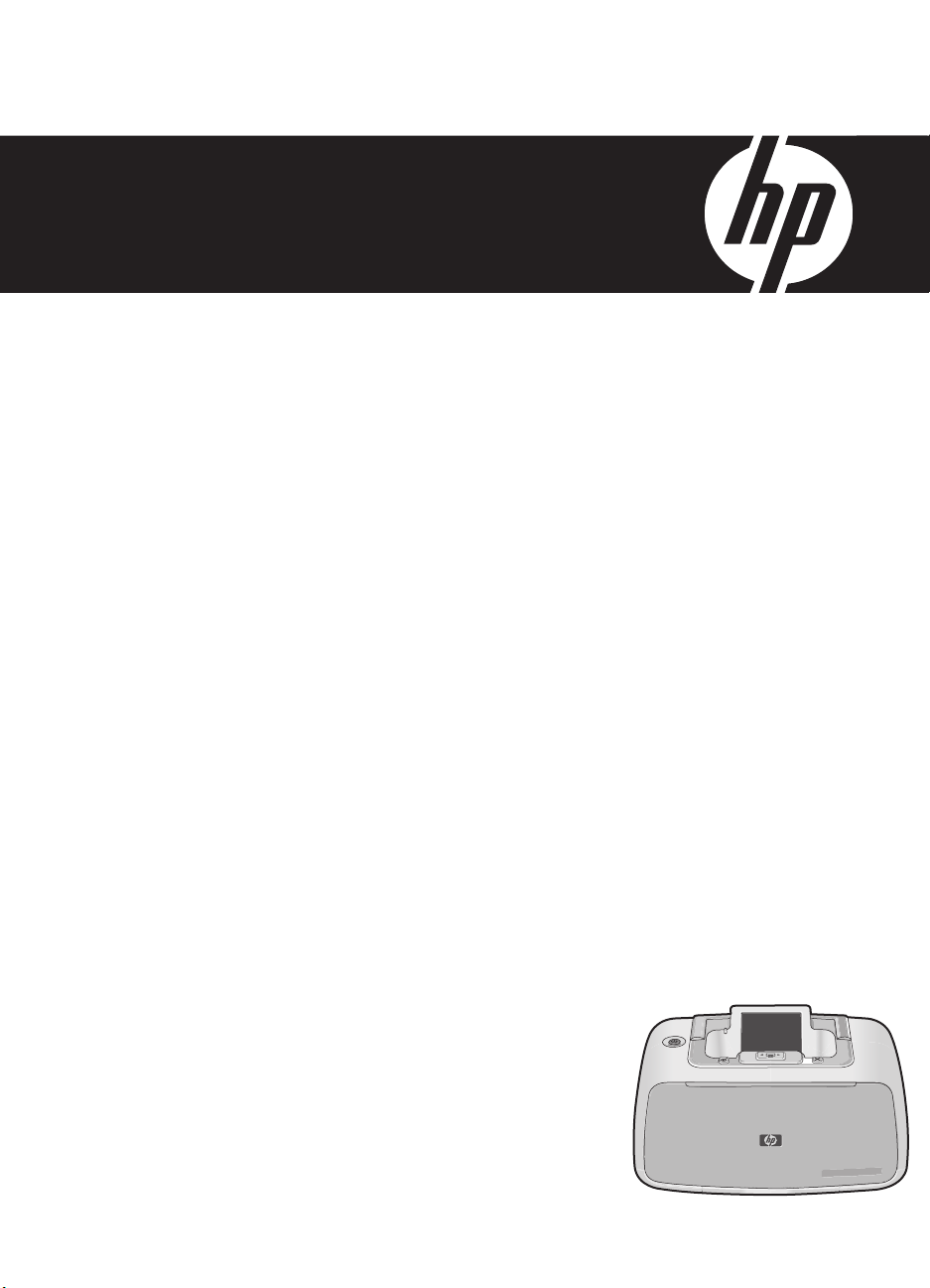
Βοήθεια για το HP Photosmart A520
series
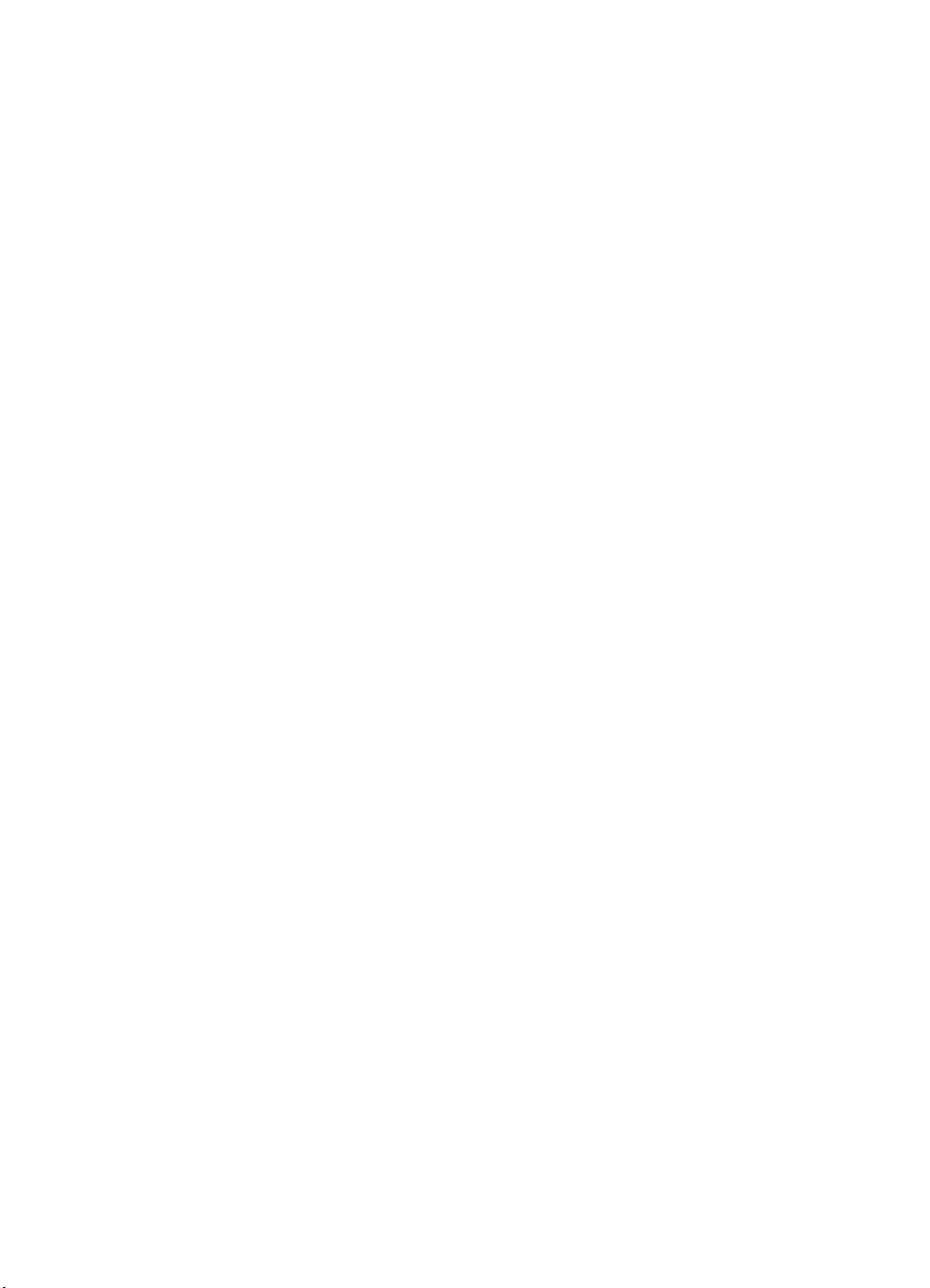
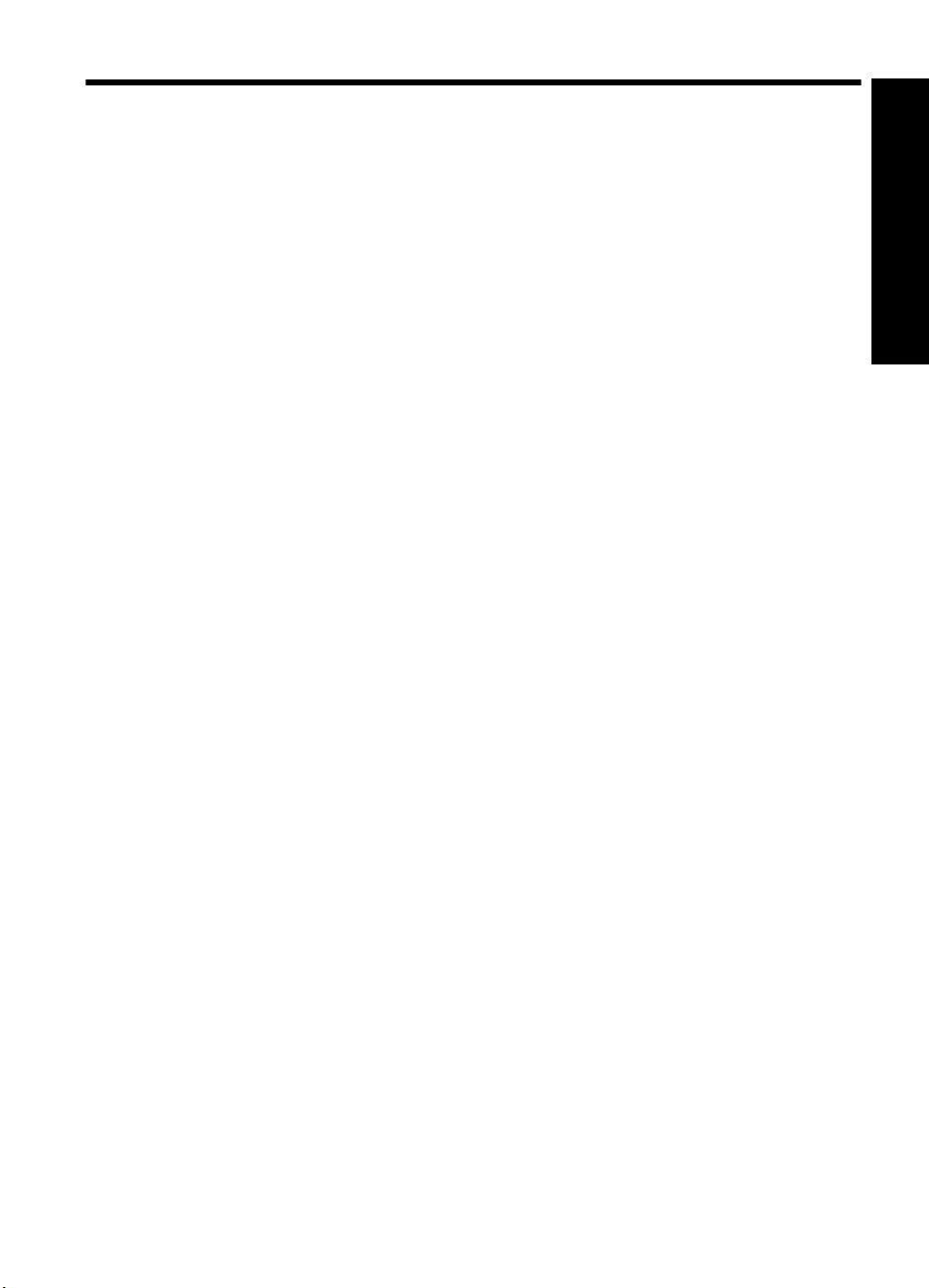
Περιεχόµενα
1 Βοήθεια για το HP Photosmart A520 series...........................................................................5
2 Έναρξη χρήσης
Πώς µπορώ να; .........................................................................................................................7
Πού θα βρείτε περισσότερες πληροφορίες.................................................................................8
Ο εκτυπωτής HP Photosmart µε µια µατιά.................................................................................9
Κουµπιά του πίνακα ελέγχου και φωτεινές ενδείξεις..................................................................9
Μενού εκτυπωτή.......................................................................................................................11
Χρήση του "Μενού εκτυπωτή" ...........................................................................................11
Επιλογές µενού εκτυπωτή..................................................................................................12
3 Βασικές πληροφορίες για το χαρτί
Επιλογή του καλύτερου χαρτιού για συγκεκριµένη εργασία.....................................................15
Τοποθέτηση χαρτιού
4 Εκτύπωση χωρίς υπολογιστή
Εκτύπωση από κάρτα µνήµης χωρίς υπολογιστή....................................................................17
Υποστηριζόµενες κάρτες µνήµης........................................................................................17
Εκτύπωση φωτογραφιών από κάρτα µνήµης.....................................................................18
Κατάργηση κάρτας µνήµης.................................................................................................19
Εκτύπωση από φωτογραφική µηχανή ή συσκευή τεχνολογίας PictBridge...............................19
Εκτύπωση από συσκευή τεχνολογίας Bluetooth......................................................................20
Παραµετροποίηση της λειτουργίας Bluetooth.....................................................................20
Εκτύπωση φωτογραφιών από συσκευή τεχνολογίας Bluetooth.........................................22
Βελτίωση φωτογραφιών...........................................................................................................22
.................................................................................................................15
Περιεχόµενα
5 Εκτύπωση από υπολογιστή
Λογισµικό εκτυπωτή.................................................................................................................25
Παράθυρο διαλόγου "Ιδιότητες εκτυπωτή".........................................................................25
Βοήθεια Τι είναι;..................................................................................................................26
Λήψη ενηµερωµένων εκδόσεων λογισµικού εκτυπωτή......................................................26
Μεταφορά φωτογραφιών σε υπολογιστή..................................................................................27
Μεταφορά φωτογραφιών από φωτογραφική µηχανή ή από άλλη συσκευή.......................27
Μεταφορά φωτογραφιών και άλλων αρχείων από κάρτα µνήµης......................................27
Αποθήκευση φωτογραφιών από κάρτα µνήµης στον υπολογιστή...............................28
Μεταφορά µη φωτογραφικών
∆ιαγραφή φωτογραφιών και άλλων αρχείων από κάρτα µνήµης.................................28
Βελτίωση των φωτογραφιών....................................................................................................29
Επιλογές τεχνολογίας Real Life HP ...................................................................................29
Μέγιστη ανάλυση dpi..........................................................................................................30
αρχείων από κάρτα µνήµης σε υπολογιστή..................28
1
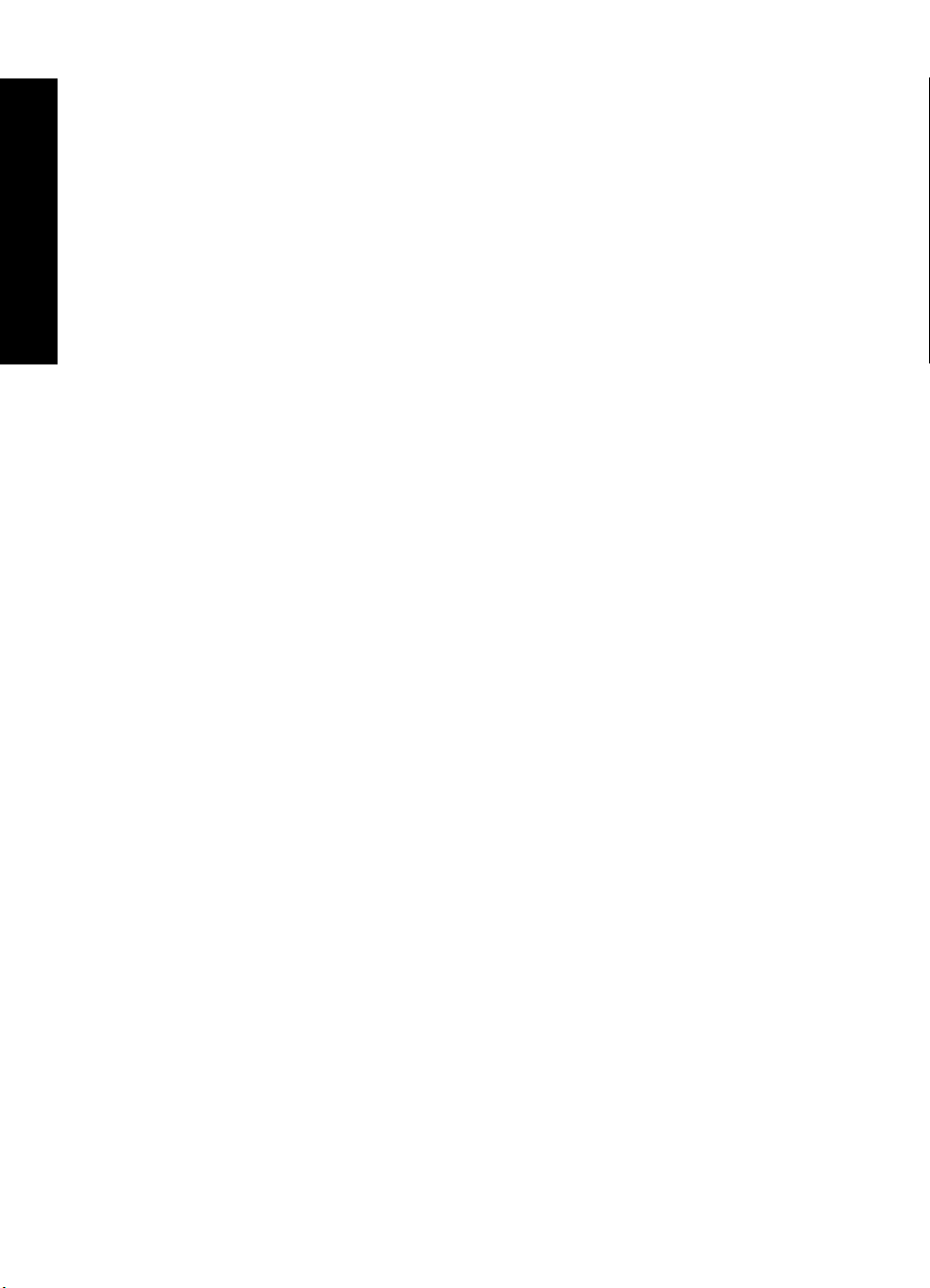
Αλλαγή των ρυθµίσεων εκτύπωσης για την εργασία εκτύπωσης.............................................30
Περιεχόµενα
Προεπισκόπηση εκτύπωσης ...................................................................................................34
Εκτύπωση φωτογραφιών.........................................................................................................35
Λογισµικό HP Photosmart........................................................................................................40
6 Συντήρηση
παράθυρο διαλόγου "Εργαλειοθήκη" .......................................................................................43
Ευθυγράµµιση του δοχείου µελάνης ........................................................................................44
Αυτόµατος καθαρισµός του δοχείου µελάνης...........................................................................44
Προβολή της υπολογιζόµενης στάθµης µελανιού ....................................................................45
Τοποθέτηση
Αφαίρεση µελάνης από το δέρµα και τα ρούχα........................................................................47
Λήψη πληροφοριών παραγγελίας κεφαλής εκτύπωσης...........................................................47
Εκτύπωση δοκιµαστικής σελίδας..............................................................................................47
Εκτυπώστε µια σελίδα δείγµατος..............................................................................................48
Εικονίδιο παρακολούθησης ψηφιακής απεικόνισης ΗΡ"..........................................................48
Αποθήκευση του εκτυπωτή και του δοχείου µελάνης...............................................................49
Αλλαγή της ποιότητας εκτύπωσης .....................................................................................31
Αλλαγή του τύπου χαρτιού ................................................................................................31
Αλλαγή του µεγέθους χαρτιού............................................................................................32
Αλλαγή µεγέθους φωτογραφίας .........................................................................................32
Χρήση προηγµένων ρυθµίσεων χρώµατος........................................................................32
∆ηµιουργία συντοµεύσεων εκτύπωσης..............................................................................33
Εκτύπωση φωτογραφιών χωρίς περιθώρια.......................................................................35
Εκτύπωση φωτογραφιών µε περιθώρια.............................................................................36
Εκτύπωση καρτ-ποστάλ
.....................................................................................................37
Εκτύπωση ασπρόµαυρων φωτογραφιών...........................................................................38
Εκτύπωση πανοραµικών φωτογραφιών.............................................................................39
Εκτύπωση σε κάρτες ευρετηρίου και άλλα µικρά µέσα εκτύπωσης...................................40
Άνοιγµα της Εργαλειοθήκης................................................................................................43
Χρήση της Εργαλειοθήκης .................................................................................................43
ή αντικατάσταση κεφαλής εκτύπωσης.................................................................46
Αποθήκευση του εκτυπωτή................................................................................................49
Αποθήκευση των δοχείων µελάνης....................................................................................49
7 Αντιµετώπιση προβληµάτων
Θέ
µατα εγκατάστασης λογισµικού............................................................................................51
Θέµατα εκτύπωσης και υλικού..................................................................................................52
Προβλήµατα εκτύπωσης Bluetooth..........................................................................................61
Μηνύµατα συσκευής.................................................................................................................63
8 Αγορά αναλωσίµων µελανιού...............................................................................................67
9 Εγγύηση και υποστήριξη HP
Έλεγχος τοποθεσίας υποστήριξης HP στο web.......................................................................69
Τηλεφωνική υποστήριξη από την HP ......................................................................................69
Περίοδος τηλεφωνικής υποστήριξης...................................................................................70
Πραγµατοποίηση κλήσης....................................................................................................70
Μετά την περίοδο τηλεφωνικής υποστήριξης.....................................................................70
Εγγύηση HP .............................................................................................................................71
Πρόσθετες επιλογές εγγύησης..................................................................................................71
2
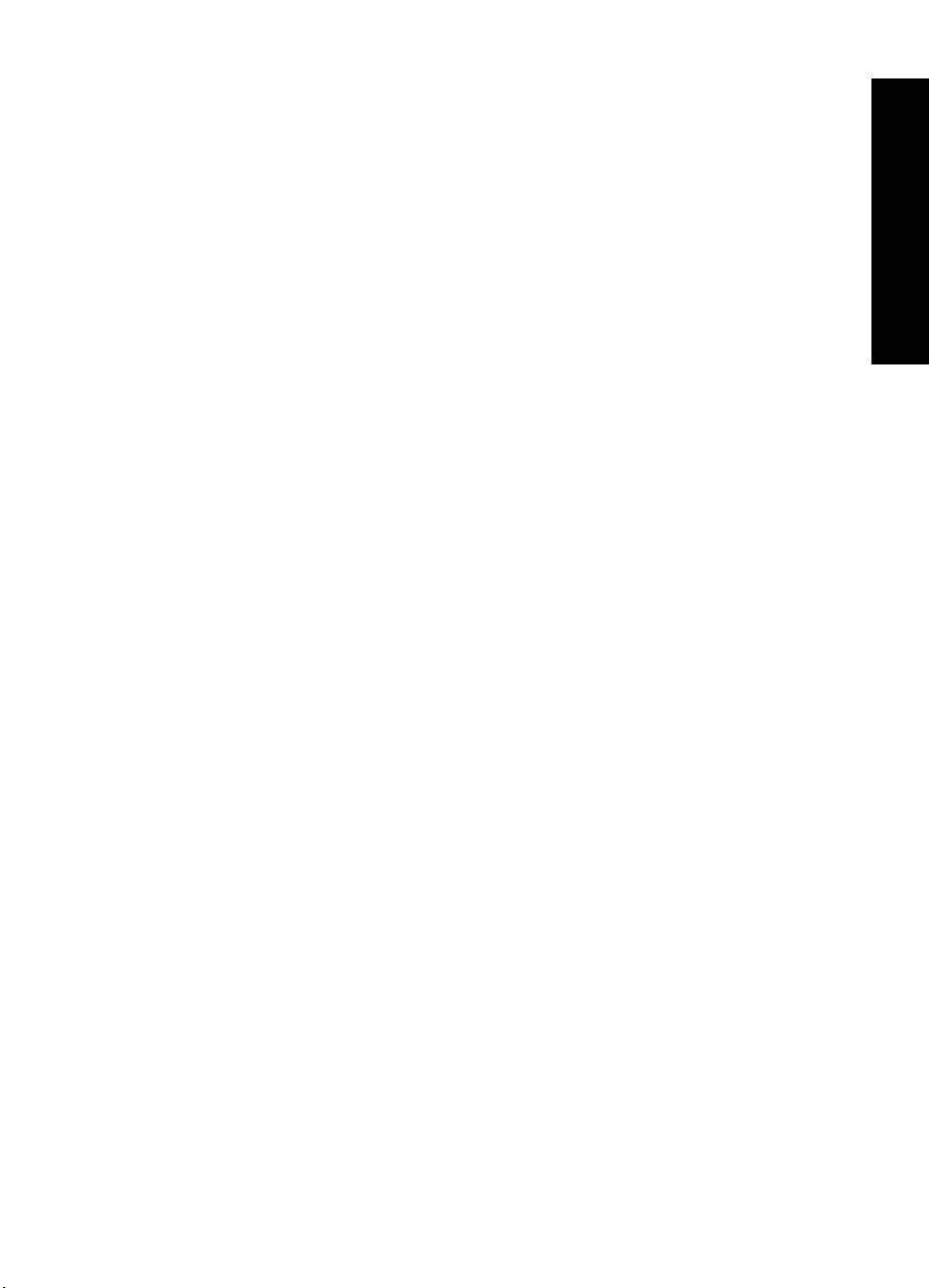
Περιεχόµενα
10 Προδιαγραφές
Απαιτήσεις συστήµατος............................................................................................................73
Προδιαγραφές εκτυπωτή..........................................................................................................73
11 Πληροφορίες περί κανονισµών και περιβάλλοντος
Σηµειώσεις κανονισµών............................................................................................................75
FCC statement....................................................................................................................76
LED indicator statement ....................................................................................................76
VCCI (Class B) compliance statement for users in Japan..................................................76
Notice to users in Japan about power cord........................................................................77
Notice to users in Korea.....................................................................................................77
Notice to users in the European Economic Area ...............................................................77
Περιβαλλοντικό πρόγραµµα διαχείρισης προϊόντος.................................................................77
Χρήση χαρτιού....................................................................................................................78
Πλαστικά µέρη....................................................................................................................78
Φύλλα δεδοµένων ασφάλειας υλικού.................................................................................78
Πρόγραµµα ανακύκλωσης .................................................................................................78
Πρόγραµµα ανακύκλωσης αναλωσίµων για εκτυπωτές ψεκασµού HP..............................78
Κατανάλωση ενέργειας.......................................................................................................79
Disposal of Waste Equipment by Users in Private Households in the European
Union..................................................................................................................................80
Περιεχόµενα
3
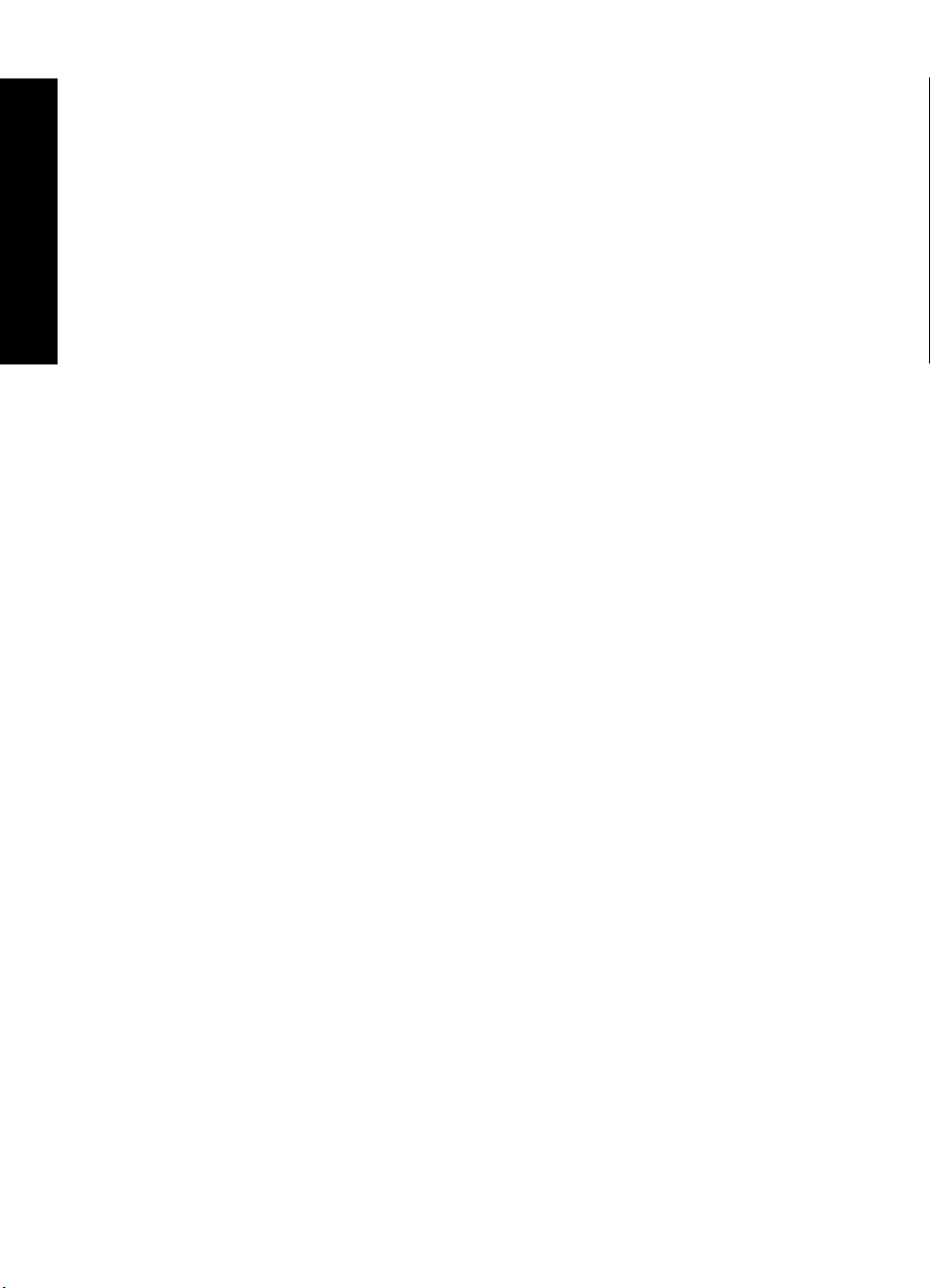
Περιεχόµενα
4
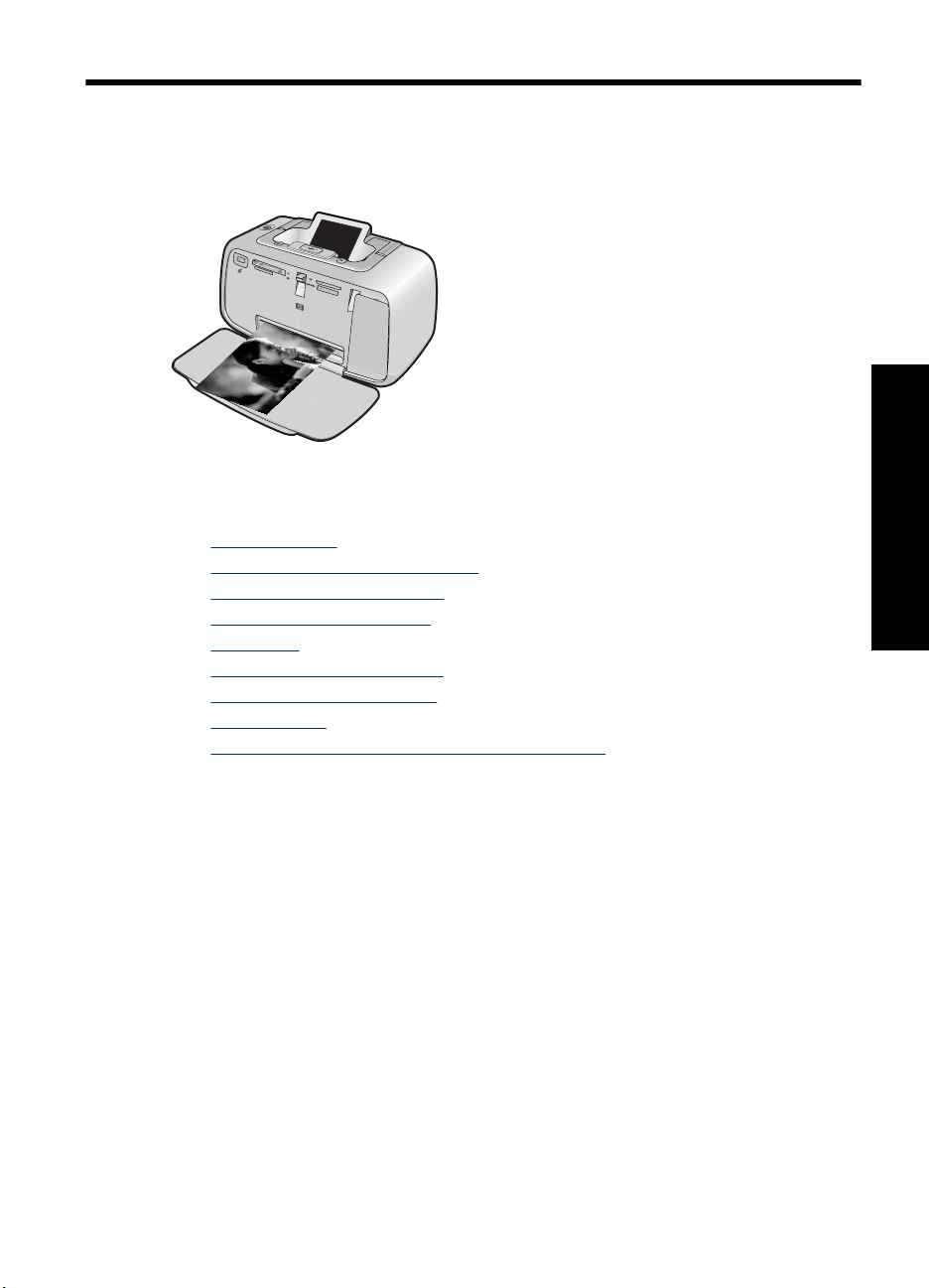
1 Βοήθεια για το HP Photosmart
A520 series
Καλώς ορίσατε στη βοήθεια για το HP Photosmart A520 series! Για περισσότερες
πληροφορίες σχετικά µε τον εκτυπωτή HP Photosmart, δείτε:
• «
Έναρξη χρήσης» στη σελίδα 7
Βασικές πληροφορίες για το χαρτί» στη σελίδα 15
• «
Εκτύπωση χωρίς υπολογιστή» στη σελίδα 17
• «
Εκτύπωση από υπολογιστή» στη σελίδα 25
• «
Συντήρηση» στη σελίδα 43
• «
Αγορά αναλωσίµων µελανιού» στη σελίδα 67
• «
Εγγύηση και υποστήριξη HP» στη σελίδα 69
• «
Προδιαγραφές» στη σελίδα 73
• «
Πληροφορίες περί κανονισµών και περιβάλλοντος» στη σελίδα 75
• «
Μπορείτε να εκτυπώσετε πληροφορίες από τη Βοήθεια του εκτυπωτή HP Photosmart
οποιαδήποτε στιγµή. Απλώς πατήστε Εκτύπωση στην επάνω γραµµή πλοήγησης του
παραθύρου της Βοήθειας του εκτυπωτή HP Photosmart.
Βοήθεια για το HP Photosmart A520
series
Βοήθεια για το HP Photosmart A520 series 5
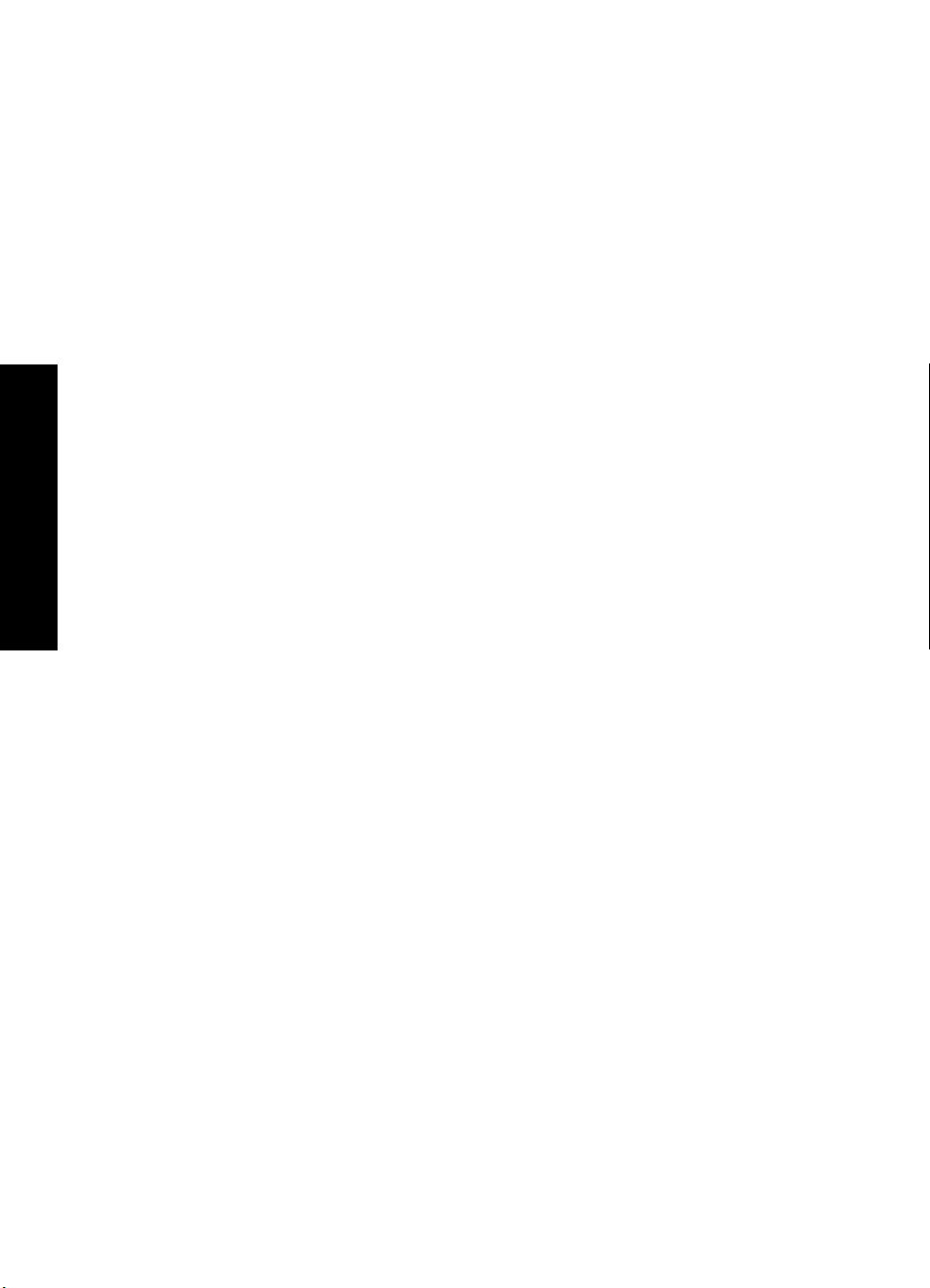
Βοήθεια για το HP Photosmart A520
series
Κεφάλαιο 1
6 Βοήθεια για το HP Photosmart A520 series
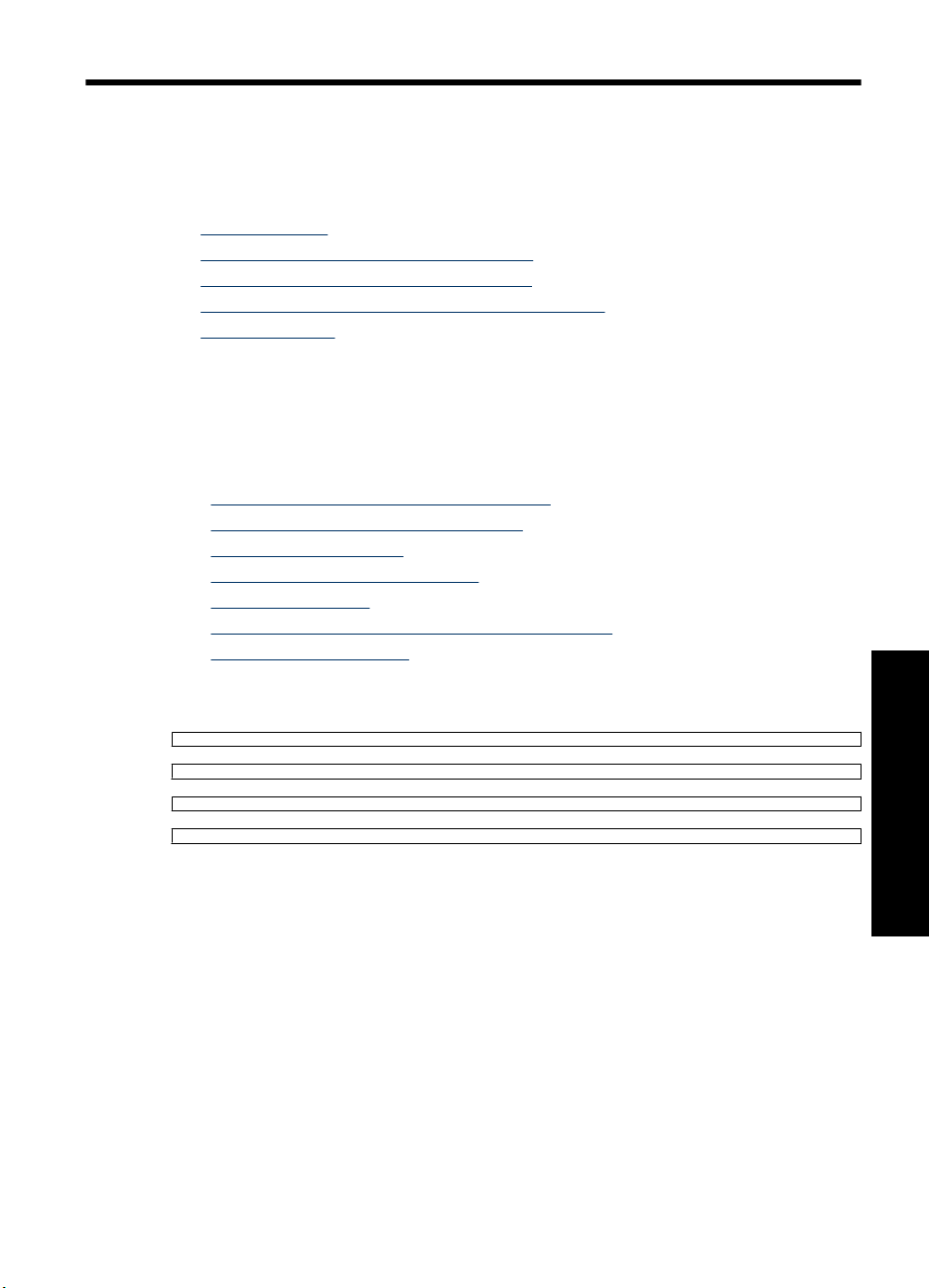
2 Έναρξη χρήσης
Αυτή η ενότητα παρέχει εισαγωγικές πληροφορίες για τον εκτυπωτή HP Photosmart A520
series. Αυτή η ενότητα περιλαµβάνει τα παρακάτω θέµατα:
•
Πώς µπορώ να;
Πού θα βρείτε περισσότερες πληροφορίες
•
Ο εκτυπωτής HP Photosmart µε µια µατιά
•
Κουµπιά του πίνακα ελέγχου και φωτεινές ενδείξεις
•
Μενού εκτυπωτή
•
Πώς µπορώ να;
Επιλέξτε οποιαδήποτε από τις ακόλουθες συνδέσεις για να δείτε περισσότερες
πληροφορίες σχετικά µε το πώς µ πορείτε να εκτελείτε δηµιουργικές και συνήθεις εργασίες
µέσω του εκτυπωτή και του λογισµικού HP Photosmart.
• «
Εκτύπωση φωτογραφιών χωρίς περιθώρια» στη σελίδα 35
Εκτύπωση φωτογραφιών µε περιθώρια» στη σελίδα 36
• «
Εκτύπωση καρτ-ποστάλ» στη σελίδα 37
• «
Βασικές πληροφορίες για το χαρτί» στη σελίδα 15
• «
Απεµπλοκή χαρτιού» στη σελίδα 65
• «
Τοποθέτηση ή αντικατάσταση κεφαλής εκτύπωσης» στη σελίδα 46
• «
Μεταφορά φωτογραφιών» στη σελίδα 28
• «
Κάντε κλικ στις ακόλουθες συνδέσεις για να δείτε κινούµενες εικόνες σχετικά µ ε τον τρόπο
εκτέλεσης συνηθισµένων εργασιών.
Έναρξη χρήσης 7
Έναρξη χρήσης
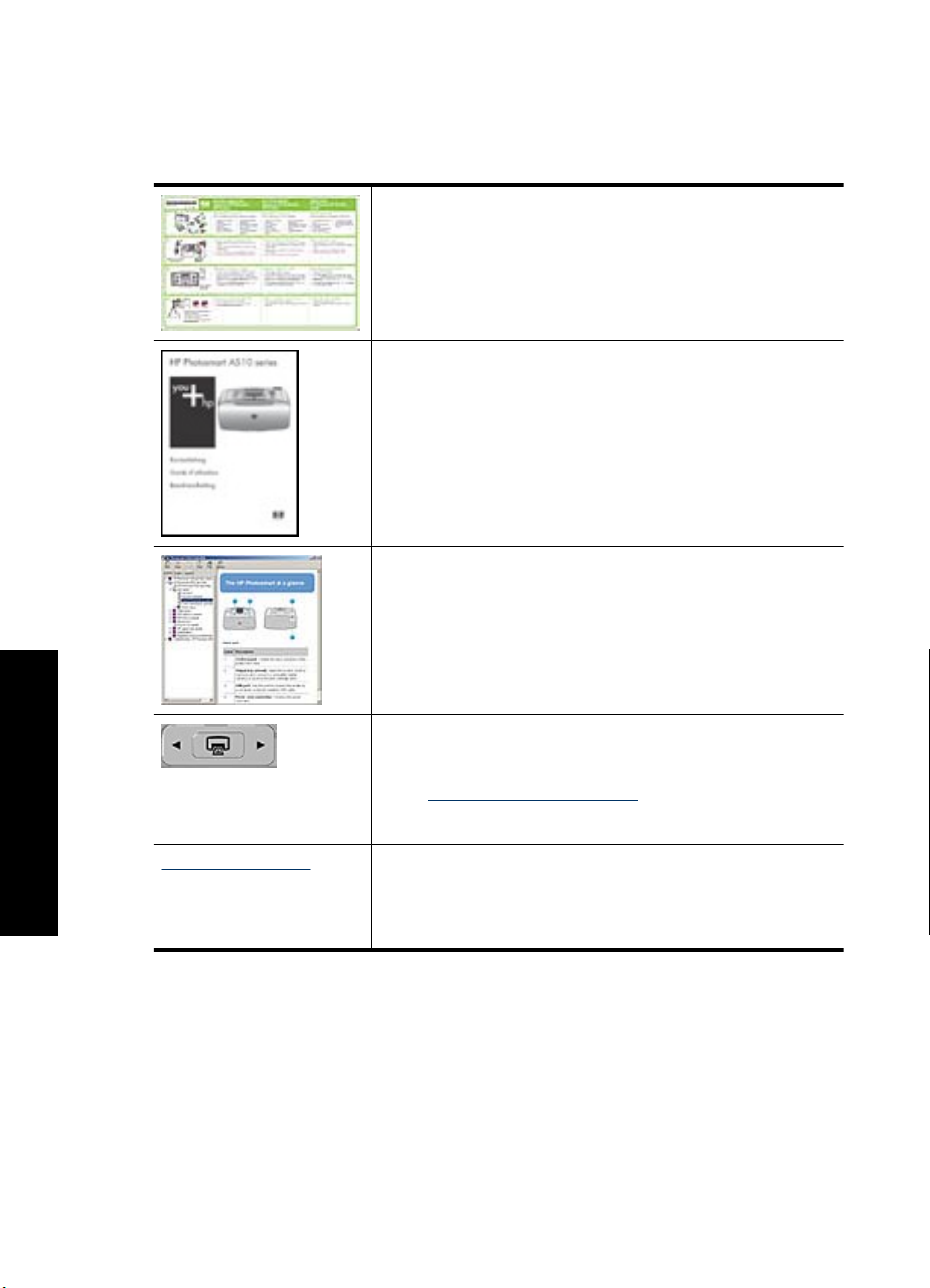
Κεφάλαιο 2
Πού θα βρείτε περισσότερες πληροφορίες
Ο νέος σας εκτυπωτής HP Photosmart A520 series συνοδεύεται από τα παρακάτω
εγχειρίδια:
Οδηγίες εγκατάστασης: Οι οδηγίες εγκατάστασης περιγράφουν
πώς µπορείτε να εγκαταστήσετε τον εκτυπωτή, να εγκαταστήσετε
το λογισµικό HP Photosmart και να εκτυπώσετε µια φωτογραφία.
∆ιαβάστε πρώτα αυτό το έγγραφο. Το παρόν έγγραφο ενδέχεται
να έχει τον τίτλο "Οδηγός γρήγορης εκκίνησης" ή "Οδηγός
εγκατάστασης" ανάλογα µε τη χώρα/περιοχή, γλώσσα ή µοντέλο
εκτυπωτή.
Βασικός οδηγός: Ο Βασικός οδηγός περιγράφει τις λειτουργίες
του εκτυπωτή, εξηγεί πώς να χρησιµοποιήσετε τον εκτυπωτή
χωρίς να τον συνδέσετε σε υπολογιστή και περιλαµβάνει οδηγίες
για την αντιµετώπιση προβληµάτων και πληροφορίες
υποστήριξης.
Ηλεκτρονική βοήθεια: Η ηλεκτρονική βοήθεια περιγράφει πώς
να χρησιµοποιήσετε τον εκτυπωτή µε ή χωρίς υπολογιστή και
περιλαµβάνει πληροφορίες για την αντιµετώπιση προβληµάτων.
Αφού εγκαταστήσετε το λογισµικό του HP Photosmart στον
υπολογιστή σας, µπορείτε να προβάλετε την ηλεκτρονική βοήθεια
για τον εκτυπωτή στον υπολογιστή σας:
Έναρξη χρήσης
www.hp.com/support Εάν έχετε πρόσβαση στο Internet, µπορείτε να λάβετε βοήθεια και
8 Έναρξη χρήσης
Βοήθεια από τη συσκευή: ∆ιατίθεται βοήθεια από τη συσκευή,
η οποία περιέχει επιπλέον πληροφορίες σχετικά µε επιλεγµένα
θέµατα.
Χρήση του "Μενού εκτυπωτή"» στη σελίδα 11 για
∆είτε «
πληροφορίες σχετικά µε την πρόσβαση σε αυτά τα θέµατα
βοήθειας.
υποστήριξη από την τοποθεσία Web της HP. Αυτή η τοποθεσία
Web παρέχει τεκµηρίωση προϊόντων, τεχνική υποστήριξη,
προγράµµατα οδήγησης, αναλώσιµα και πληροφορίες
παραγγελίας.
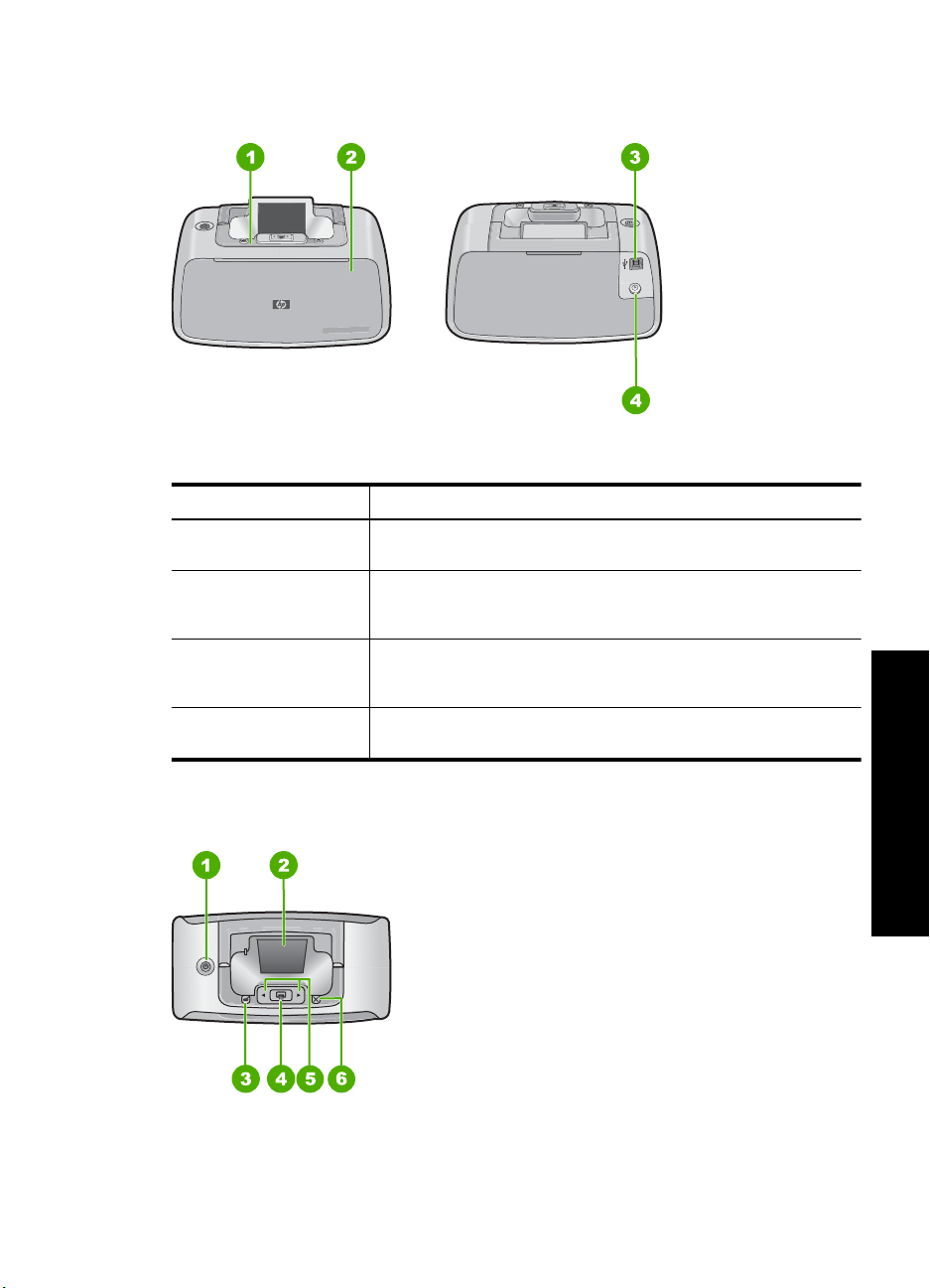
Ο εκτυπωτής HP Photosmart µε µια µατιά
Εικόνα 2-1 Εξαρτήµατα του εκτυπωτή
Ετικέτα Περιγραφή
1 Πίνακας ελέγχου: Από εδώ ελέγχετε τις βασικές λειτουργίες του
εκτυπωτή.
2 ∆ίσκος εξόδου (κλειστός): Ανοίξτε τον για εκτύπωση, τοποθέτηση
κάρτας µνήµης, σύνδεση συµβατής ψηφιακής φωτογραφικής
µηχανής, ή πρόσβαση στην περιοχή των δοχείων µελάνης.
3 Θύρα USB: Χρησιµοποιήστε αυτή τη θύρα για να συνδέσετε τον
εκτυπωτή µε τον υπολογιστή χρησιµοποιώντας το καλώδιο USB που
παρέχεται.
4 Σύνδεση καλωδίου τροφοδοσίας: Εδώ συνδέετε το καλώδιο
τροφοδοσίας.
Κουµπιά του πίνακα ελέγχου και φωτεινές ενδείξεις
χρήσης
Έναρξη
Εικόνα 2-2 Πίνακας ελέγχου
Ο εκτυπωτής HP Photosmart µε µια µατιά 9
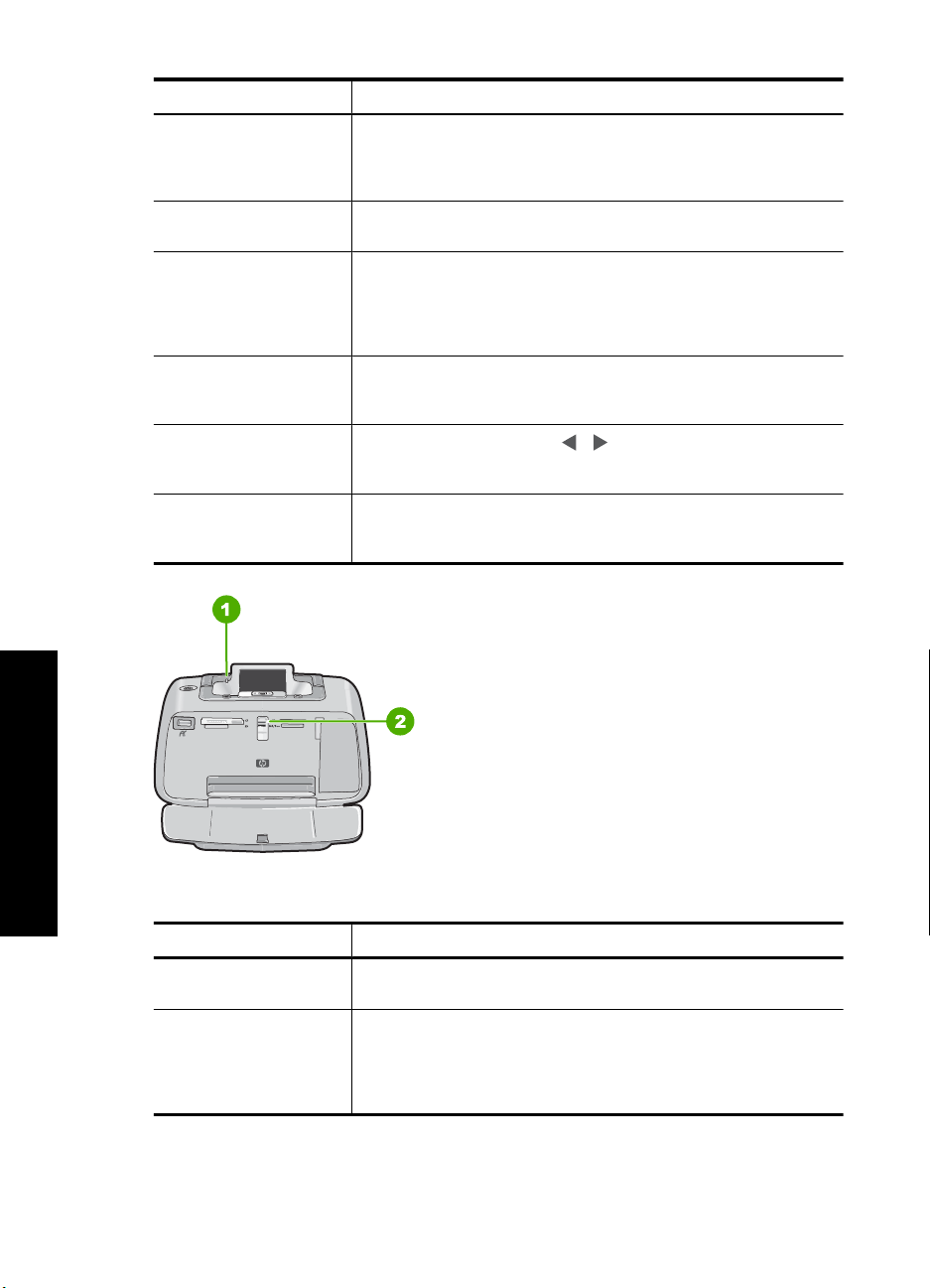
Κεφάλαιο 2
Ετικέτα Περιγραφή
1 Τροφοδοσία: Πατήστε το για να ενεργοποιήσετε ή να
2 Έγχρωµη οθόνη γραφικών: Εδώ προβάλλονται οι φωτογραφίες
3 Red Eye (Κόκκινα µάτια): Η λειτουργία διόρθωσης κόκκινων µατιών
4 Εκτύπωση: Πατήστε το για να διαγράψετε την τρέχουσα
5
6 Άκυρο: Πατήστε για να σταµατήσετε µια ενέργεια, να πραγµατήσετε
απενεργοποιήσετε τον εκτυπωτή. Το κουµπί ενεργοποίησης θα
ανάψει όταν ενεργοποιηθεί η συσκευή. Όταν ο εκτυπωτής βρίσκεται
σε αδράνεια, το κουµπί αναβοσβήνει σιγά.
και τα µενού.
µειώνει το εφέ κόκκινων µατιών που βλέπετε ορισµένες φορές στις
φωτογραφίες που έχουν τραβηχτεί µε φλας. Η λειτουργία είναι
ενεργοποιηµένη από προεπιλογή. Πατήστε το κουµπί αυτό για να
ενεργοποιήσετε ή να απενεργοποιήσετε αυτή τη λειτουργία.
εµφανιζόµενη φωτογραφία από µια κάρτα µνήµης. Το κουµπί
"Εκτύπωση" θα ανάψει όταν ενεργοποιηθεί η συσκευή.
Βέλη πλοήγησης: Πατήστε ή για να µετακινηθείτε µεταξύ των
φωτογραφιών µιας κάρτας µνήµης ή των επιλογών µενού του
εκτυπωτή.
έξοδο από ένα µενού ή να ακυρώσετε την εκτύπωση µιας εικόνας
που βρίσκεται στην ουρά εκτύπωσης.
Έναρξη
χρήσης
Εικόνα 2-3 Φωτεινές ενδείξεις
Ετικέτα Περιγραφή
1 Φωτεινή ένδειξη προσοχής: Αναβοσβήνει κόκκινη όταν απαιτείται
2 Φωτεινή ένδειξη κάρτας µνήµης: Αυτή η φωτεινή ένδειξη ανάβει
10 Έναρξη χρήσης
προσοχή στον εκτυπωτή.
σταθερά γαλάζια αφού εισαχθεί σωστά η κάρτα µνήµης.
Αναβοσβήνει µπλε όταν ο εκτυπωτής επικοινωνεί µε την κάρτα
µνήµης ή όταν ένας συνδεδεµένος υπολογιστής εκτελεί λειτουργία
ανάγνωσης, εγγραφής ή διαγραφής.
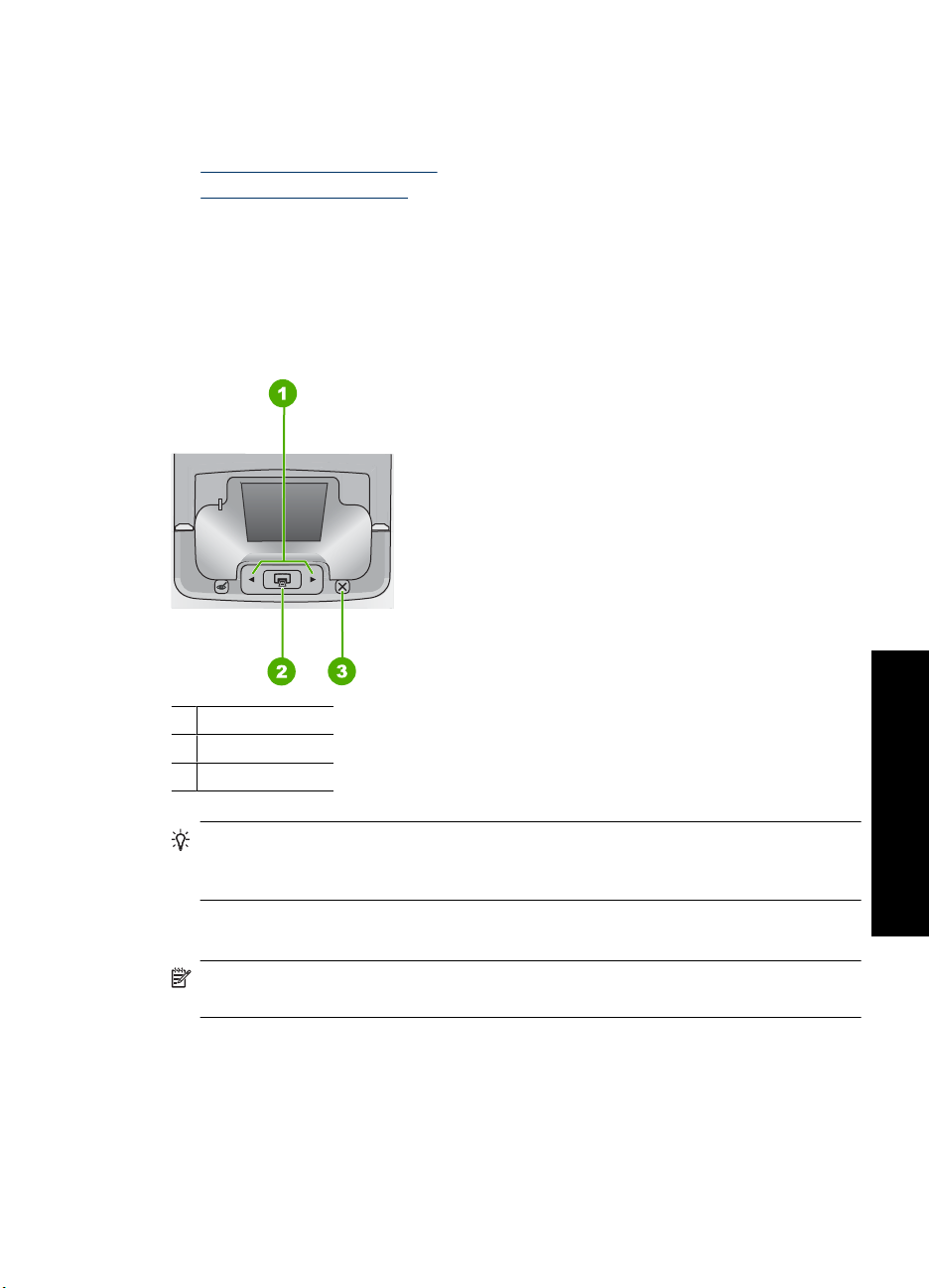
Μενού εκτυπωτή
Αυτή η ενότητα περιλαµβάνει τα παρακάτω θέµατα:
•
Χρήση του "Μενού εκτυπωτή"
Επιλογές µενού εκτυπωτή
•
Χρήση του "Μενού εκτυπωτή"
Το "Μενού εκτυπωτή" σας παρέχει πολλές επιλογές εκτύπωσης, σας επιτρέπει να
αλλάξετε τις προεπιλεγµένες ρυθµίσεις του εκτυπωτή, σας παρέχει εργαλεία συντήρησης
και αντιµετώπισης προβληµάτων και σας δίνει πληροφορίες για την εκτέλεση των
συνηθισµένων εργασιών εκτύπωσης.
1 Βέλη περιήγησης
2 Εκτύπωση
3 Άκυρο
Συµβουλή Τα µενού περιλαµβάνουν πολλές χρήσιµες εντολές και επιλογές, ενώ οι
συνηθισµένες λειτουργίες, όπως είναι η εκτύπωση, είναι συνήθως διαθέσιµες µε το
πάτηµα ενός κουµπιού στον πίνακα ελέγχου του εκτυπωτή.
Για να αποκτήσετε χρησιµοποιήσετε το "Μενού εκτυπωτή"
Σηµείωση Εάν έχετε εισαγάγει κάρτα µνήµης στις υποδοχές κάρτας, αφαιρέστε την
για να έχετε πρόσβαση στο "Μενού εκτυπωτή".
Μενού εκτυπωτή 11
χρήσης
Έναρξη
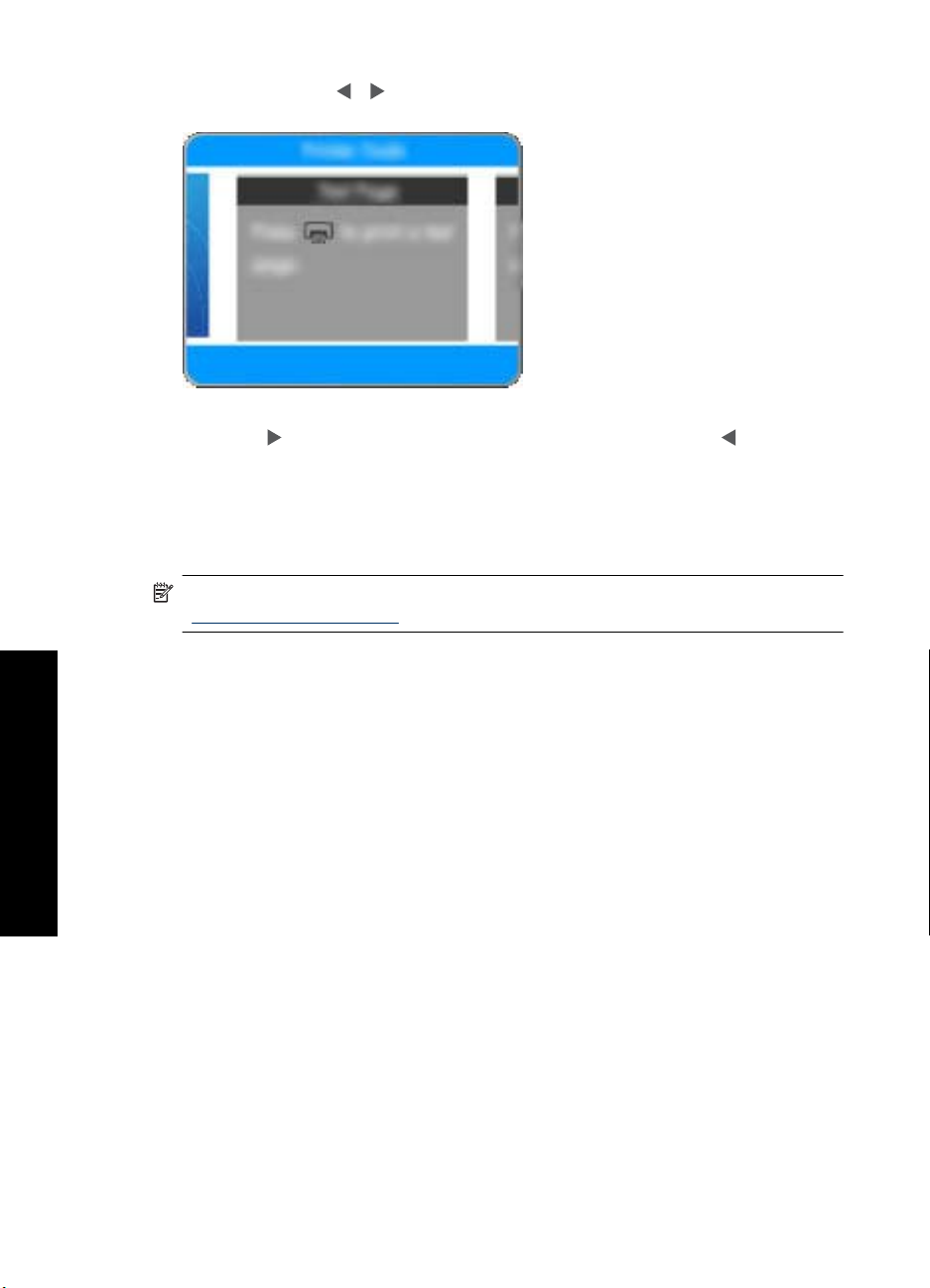
Κεφάλαιο 2
1. Πατήστε το κουµπί ή για να ανοίξει το "Μενού εκτυπωτή".
2. Πατώντας θα µετακινηθείτε στην επόµενη επιλογή ενώ πατώντας θα
µετακινηθείτε στην προηγούµενη επιλογή µενού.
3. Πατήστε Print (Εκτύπωση) για να ορίσετε µια επιλογή. Οι επιλογές µενού στις οποίες
δεν έχετε πρόσβαση εµφανίζονται απενεργοποιηµένες.
4. Για να πραγµατοποιήσετε έξοδο από ένα µενού πατήστε το κουµπί Cancel
(Ακύρωση).
Σηµείωση Για λίστα των επιλογών του µενού εκτυπωτή, ανατρέξτε στην ενότητα
«
Επιλογές µενού εκτυπωτή» στη σελίδα 12.
Επιλογές µενού εκτυπωτή
∆οµή µενού εκτυπωτή
• Print test page (Εκτύπωση δοκιµαστικής σελίδας): Επιλέξτε το για να εκτυπώσετε
µια δοκιµαστική σελίδα µε πληροφορίες σχετικά µε τον εκτυπωτή, οι οποίες µπορούν
Έναρξη χρήσης
12 Έναρξη χρήσης
να βοηθήσουν στην αντιµετώπιση προβληµάτων.
• Print sample page (Εκτύπωση δείγµατος): Επιλέξτε το για να εκτυπώσετε ένα
δείγµα, χρήσιµο για τον έλεγχο
• Clean cartridge (Καθαρισµός δοχείου µελάνης): Επιλέξτε το για να καθαρίσετε το
δοχείο µελάνης. Μετά τον καθαρισµό, θα ερωτηθείτε εάν θέλετε να συνεχίσετε µε έναν
δεύτερο καθαρισµό (επιλέξτε Yes (Ναι) ή No (Όχι). Εάν επιλέξετε Yes (Ναι), θα
εκτελεστεί άλλος ένας καθαρισµός. Έπειτα θα ερωτηθείτε εάν θέλετε
µε έναν τρίτο καθαρισµό (επιλέξτε Yes (Ναι) ή No (Όχι).
• Align cartridge (Ευθυγράµµιση δοχείου µελάνης): Επιλέξτε το για να
ευθυγραµµίσετε το δοχείο µελάνης.
• Photo Fix (Επιδιόρθωση φωτογραφίας): Επιλέξτε το για να βελτιώσετε τις
φωτογραφίες σας.
• Ενεργοποίηση (προεπιλογή)
• Απενεργοποίηση
της ποιότητας εκτύπωσης.
να συνεχίσετε
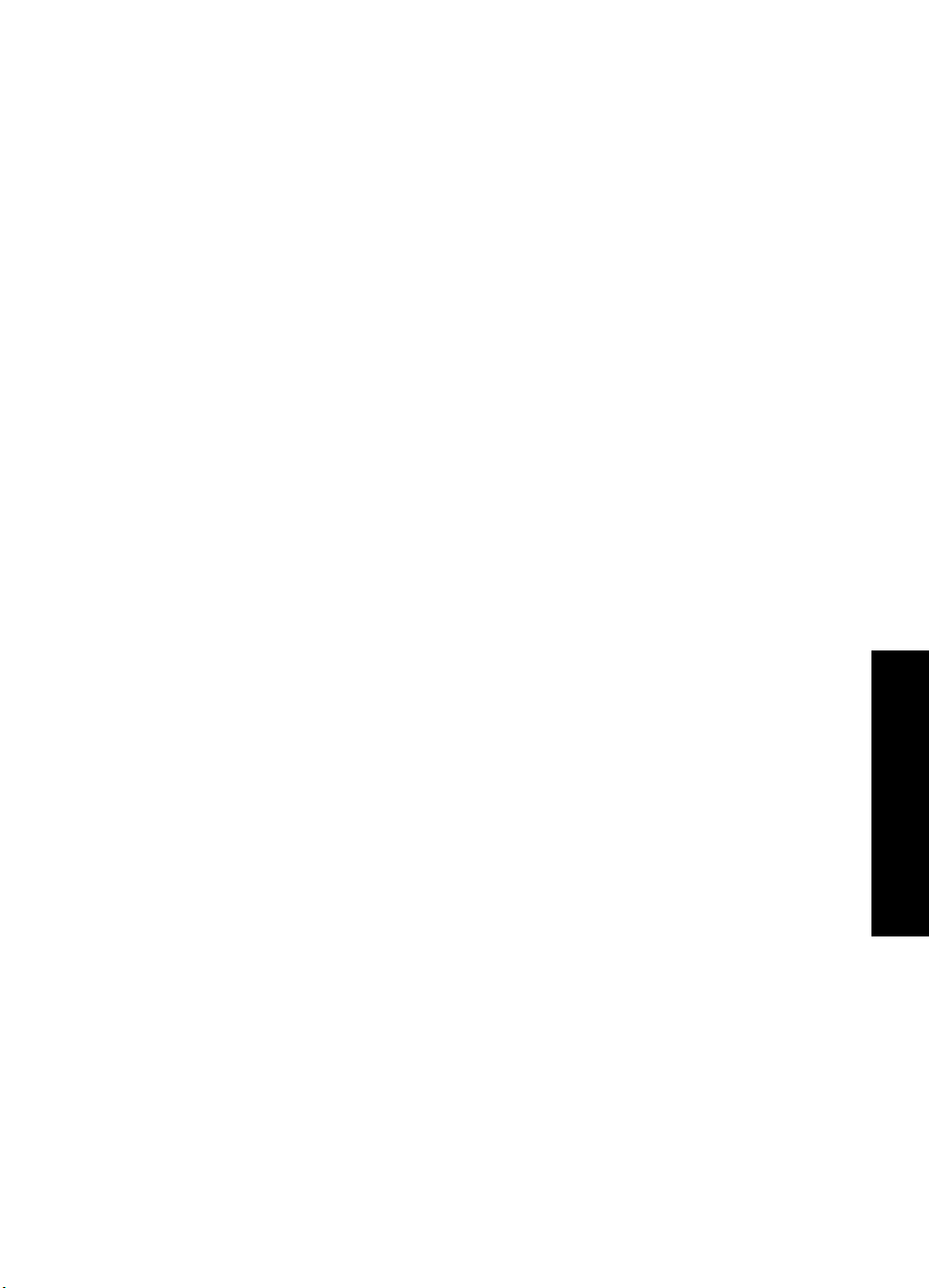
• Print quality (Ποιότητα εκτύπωσης): Επιλέξτε το για να αλλάξετε την ποιότητα
εκτύπωσης. Επιλέξτε ανάµεσα σε Best (Βέλτιστη), που παράγει την υψηλότερη
ποιότητα, Normal (Κανονική) που καταναλώνει λιγότερο µελάνι και εκτυπώνει
ταχύτερα ή Fast Normal (Γρήγορη κανονική). Η προεπιλεγµένη ποιότητα εκτύπωσης
εξαρτάται από τον τύπο χαρτιού που έχει επιλεγεί.
• Paper type (Τύπος χαρτιού): Επιλέξτε
το για να διαλέξετε τύπο χαρτιού. Επιλέξτε
HP Advanced Photo Paper (φωτογραφικό χαρτί HP Advanced Photo Paper)
(προεπιλογή), HP Premium Photo Paper (Φωτογραφικό χαρτί HP Premium Photo
Paper), Other, Plain ('Άλλο απλό) ή Other, Photo (Άλλο φωτογραφικό).
• Borderless (Χωρίς περιθώρια): Επιλέξτε το για On (Ενεργοποίηση) (προεπιλογή) ή
Off (Απενεργοποίηση) της εκτύπωσης χωρίς περιθώρια. Όταν η εκτύπωση χωρίς
περιθώρια είναι απενεργοποιηµένη, όλες οι σελίδες εκτυπώνονται µε
ένα στενό λευκό
περιθώριο γύρω από τις εξωτερικές άκρες του χαρτιού.
• Dry Time (Χρόνος στεγνώµατος): Επιλέξτε το για On (Ενεργοποίηση) (προεπιλογή)
ή Off (Απενεργοποίηση) της λειτουργίας χρόνου στεγνώµατος. Εάν η λειτουργία
χρόνου στεγνώµατος είναι απενεργοποιηµένη δεν θα εµφανιστεί ο διάλογος του
χρόνου στεγνώµατος.
• Demo (Λειτουργία demo): Επιλέξτε
το για να θέσετε τον εκτυπωτή σε λειτουργία
demo.
• Set Language (Ορισµός γλώσσας): Επιλέξτε το για να αλλάξετε τη ρύθµιση γλώσσας
ή χώρας/περιοχής. Επιλέξτε µεταξύ Select language (Επιλογή γλώσσας) και Select
country/region (Επιλογή χώρας/περιοχής). Η οθόνη του εκτυπωτή εµφανίζει κείµενο
στη γλώσσα που επιλέγετε. Το µενού παραθέτει τα µεγέθη
χαρτιών και άλλες
επιλογές ανάλογα µε την επιλεγµένη γλώσσα.
• Restore defaults (Επαναφορά προεπιλογών): Επιλέξτε το για να επαναφέρετε τις
προεπιλεγµένες ρυθµίσεις του εκτυπωτή: Yes (Ναι) ή No (Όχι). Εάν επιλέξετε Yes
(Ναι) θα επαναφερθούν οι αρχικές εργοστασιακές ρυθµίσεις.
• Βοήθεια
• Photo printing tips (Συµβουλές εκτύπωσης φωτογραφιών): Επιλέξτε το για
να
διαβάσετε συµβουλές, οι οποίες θα σας βοηθήσουν να δηµιουργήσετε τις
καλύτερες δυνατές εκτυπώσεις.
• Printer features (∆υνατότητες του εκτυπωτή): Επιλέξτε το για να διαβάσετε για
τη χρήση των δυνατοτήτων του εκτυπωτή.
• Print from imaging devices (Εκτύπωση από συσκευές απεικόνισης): Επιλέξτε
το για να διαβάσετε σχετικά µε την εκτύπωση από κάρτες µνήµης, φωτογραφικές
µ
ηχανές τεχνολογίας PictBridge ή µονάδες USB flash/thumb.
• Printing specialty projects (Εργασίες ειδικής εκτύπωσης): Επιλέξτε το για να
διαβάσετε για την εκτύπωση πανοραµικών φωτογραφιών.
• Troubleshooting and maintenance (Aντιµετώπιση προβληµάτων και
συντήρηση): Επιλέξτε το για να διαβάσετε σχετικά µε την αντιµετώπιση
προβληµάτων και τη συντήρηση του εκτυπωτή.
• Getting assistance (Λήψη βοήθειας): Επιλέξτε το για να διαβάσετε
µε ποιον
τρόπο µπορείτε να λάβετε βοήθεια σχετικά µε τον εκτυπωτή.
Έναρξη χρήσης
Μενού εκτυπωτή 13
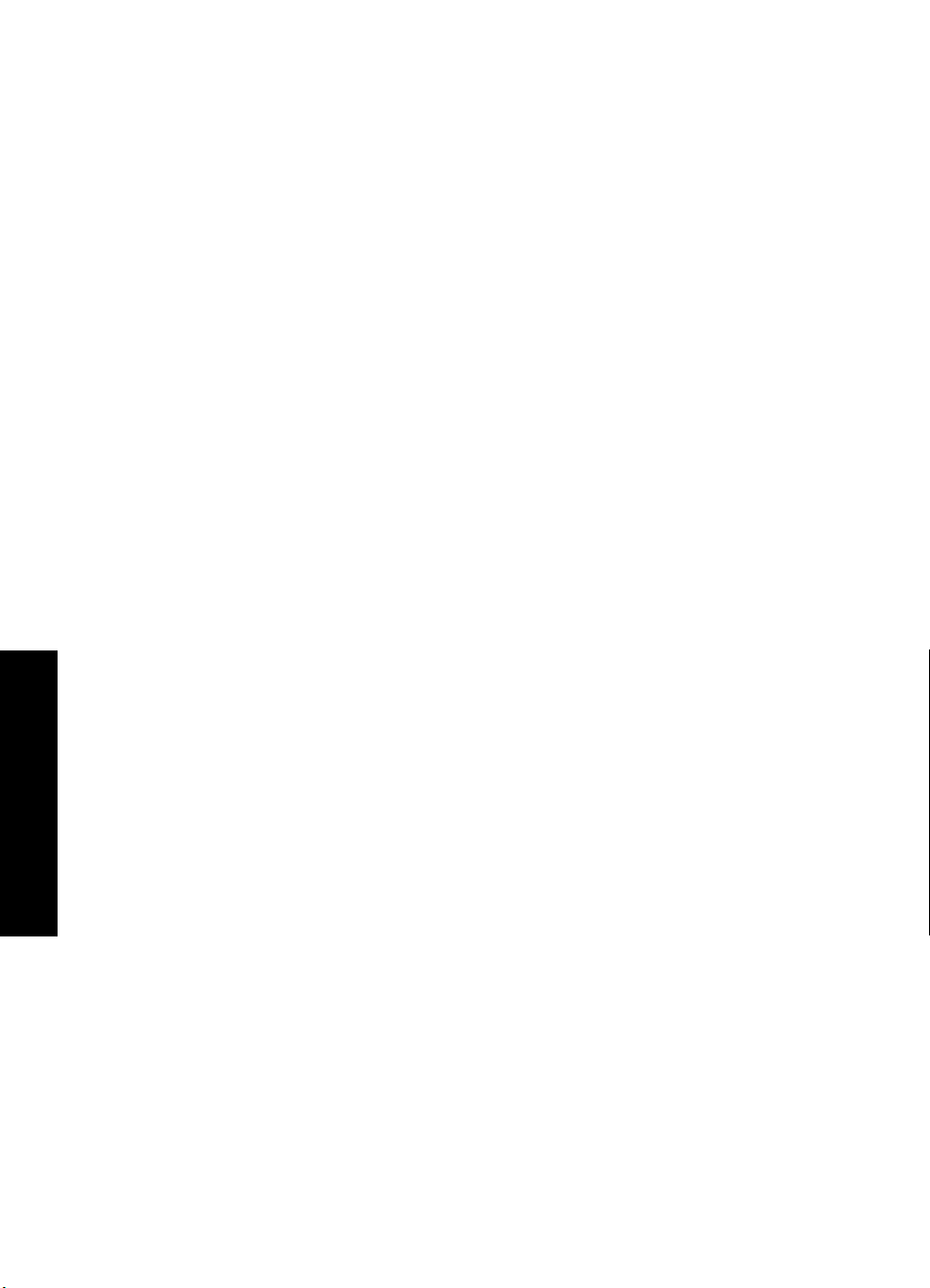
Κεφάλαιο 2
Έναρξη χρήσης
14 Έναρξη χρήσης
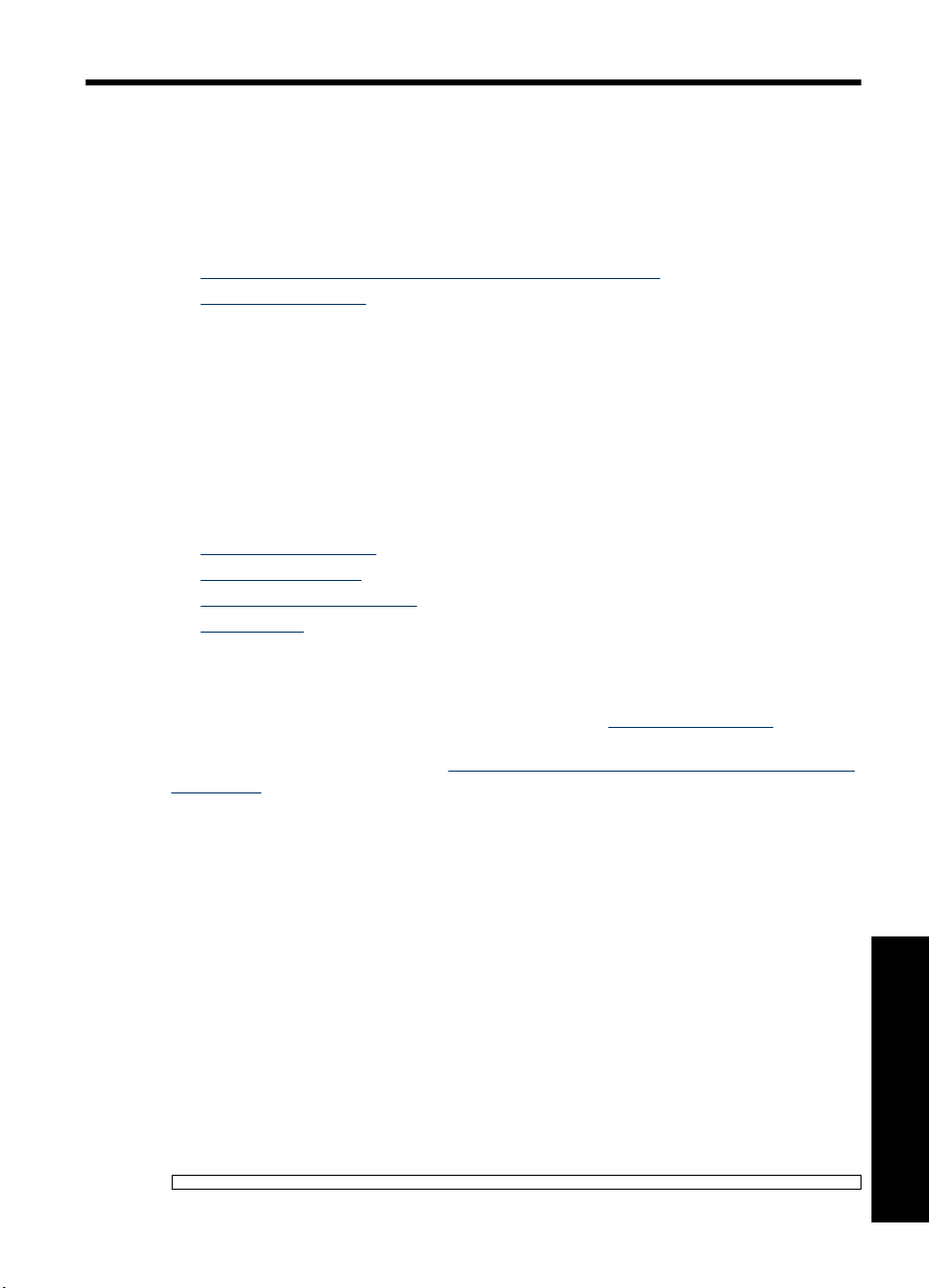
3 Βασικές πληροφορίες για το
χαρτί
Μάθετε πώς να διαλέγετε το κατάλληλο χαρτί ανάλογα µε την εργασία εκτύπωσης και
πώς να το τοποθετείτε στο δίσκο εισόδου για εκτύπωση.
•
Επιλογή του καλύτερου χαρτιού για συγκεκριµένη εργασία
Τοποθέτηση χαρτιού
•
Επιλογή του καλύτερου χαρτιού για συγκεκριµένη
εργασία
Χρησιµοποιήστε Προηγµένο φωτογραφικό χαρτί HP. Είναι ειδικά σχεδιασµένο για χρήση
µε τη µελάνη του εκτυπωτή σας για τη δηµιουργία όµορφων φωτογραφιών. Με άλλα
φωτογραφικά χαρτιά τα αποτελέσµατα θα είναι κατώτερης ποιότητας.
Για τη λίστα µε τα διαθέσιµα χαρτιά της HP για εκτυπωτές inkjet ή για την αγορά
αναλωσί
•
•
•
•
Ο εκτυπωτής, από προεπιλογή, εκτυπώνει τις φωτογραφίες βέλτιστης ποιότητας σε
φωτογραφικό χαρτί HP Advanced Photo Paper. Αν εκτυπώνετε σε διαφορετικό τύπο
χαρτιού, µην ξεχάσετε να αλλάξετε τον τύπο χαρτιού. Για πληροφορίες σχετικά µε την
αλλαγή τύπου χαρτιού στο µενού του εκτυπωτή, δείτε «
στη σελίδα 15. Για πληροφορίες σχετικά µε την αλλαγή του τύπου χαρτιού κατά την
εκτύπωση από υπολογιστή, δείτε «
εκτύπωσης» στη σελίδα 30.
µων, επισκεφθείτε τη διεύθυνση:
www.hpshopping.com (Η.Π.Α.)
www.hpshopping.ca (Καναδάς)
www.hp.com/eur/hpoptions (Ευρώπη)
www.hp.com (Όλες οι άλλες χώρες/περιοχές)
Τοποθέτηση χαρτιού»
Αλλαγή των ρυθµίσεων εκτύπωσης για την εργασία
Τοποθέτηση χαρτιού
Συµβουλές για την τοποθέτηση χαρτιού
• Μπορείτε να εκτυπώσετε φωτογραφίες σε µικρά µέσα εκτύπωσης, όπως είναι το
φωτογραφικό χαρτί 10 x 15 cm (4 x 6 ιντσών), οι κάρτες ευρετηρίου, οι κάρτες
µεγέθους L και οι κάρτες Hagaki. Χρησιµοποιήστε το απλό χαρτί, όπως τις κάρτες
ευρετηρίου, µόνο για πρόχειρες εκτυπώσεις ή όποτε η ποιότητα εκτύπωσης δεν είναι
σηµαντική.
• Πριν
• Να τοποθετείτε µόνο έναν τύπο και µέγεθος χαρτιού κάθε φορά. Μη χρησιµ
τοποθετήσετε χαρτί, σύρετε προς τα έξω τον οδηγό πλάτους χαρτιού για να
κάνετε χώρο για το χαρτί. Αφού τοποθετήσετε το χαρτί, τοποθετήστε προσεκτικά τον
οδηγό πλάτους χαρτιού στην άκρη του χαρτιού ώστε το χαρτί να είναι
ευθυγραµµισµένο.
διάφορους τύπους ή µεγέθη χαρτιού στο δίσκο εισόδου.
οποιείτε
Βασικές πληροφορίες για το χαρτί
Βασικές πληροφορίες για το χαρτί 15
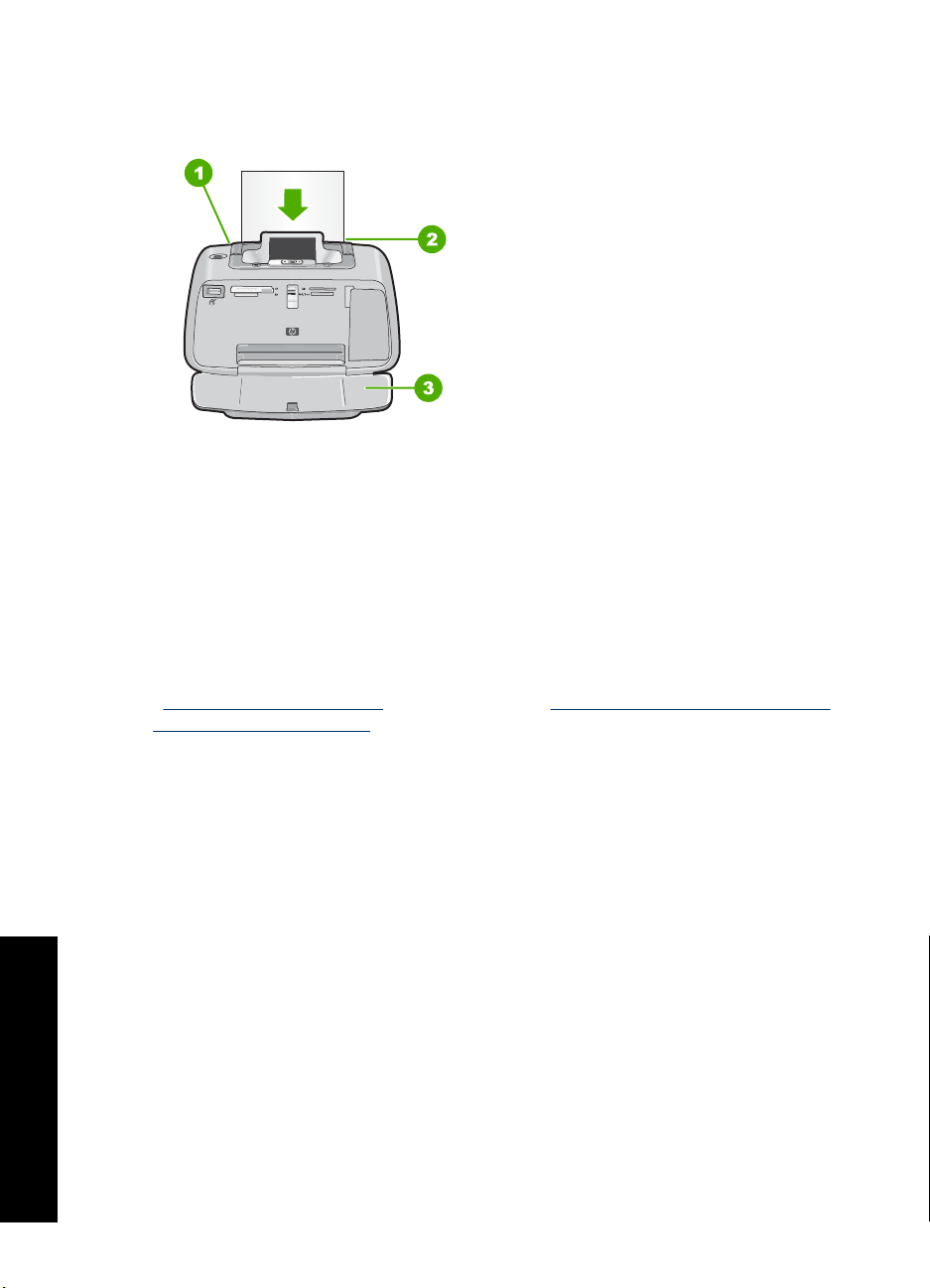
Κεφάλαιο 3
Για να τοποθετήσετε χαρτί
1. Ανοίξτε το δίσκο εξόδου. Ο δίσκος εισόδου ανοίγει αυτόµατα.
2. Τοποθετήστε µέχρι 20 φύλλα φωτογραφικού χαρτιού µε την πλευρά εκτύπωσης ή τη
γυαλιστερή πλευρά προς το µ προστινό µέρος του εκτυπωτή. Αν χρησιµοποιείτε χαρτί
µε προεξοχή, τοποθετήστε το µε τρόπο ώστε η προεξοχή να εισέρχεται στον
εκτυπωτή τελευταία. Κατά την τοποθέτηση, σύρετε το χαρτί στην αριστερή πλευρά
του δίσκου εισόδου και σπρώξτε το
χαρτί προς τα κάτω σταθερά έως ότου
σταµατήσει.
3. Ρυθµίστε τον οδηγό πλάτους χαρτιού ώστε να εφάπτεται µε την άκρη του χαρτιού
χωρίς όµως να λυγίσει το χαρτί.
Εάν εκτυπώνετε από υπολογιστή, αλλάξτε τον τύπο χαρτιού και άλλες ρυθµίσεις
εκτυπωτή στο πλαίσιο διαλόγου του εκτυπωτή. Για περισσότερες πληροφορίες,
«
Εκτύπωση από υπολογιστή» στη σελίδα 25 και «Αλλαγή των ρυθµίσεων εκτύπωσης
δείτε
για την εργασία εκτύπωσης» στη σελίδα 30.
Μπορείτε να επιλέξετε από µ εγαλύτερο αριθµό από µεγέθη χαρτιού όταν εκτυπώνετε από
υπολογιστή παρά όταν εκτυπώνετε χωρίς υπολογιστή. Όταν εκτυπώνετε χωρίς
υπολογιστή, ο εκτυπωτής ανιχνεύει το µέγεθος χαρτιού που χρησιµοποιείται.
Βασικές
πληροφορίες
για το
χαρτί
16 Βασικές πληροφορίες για το χαρτί
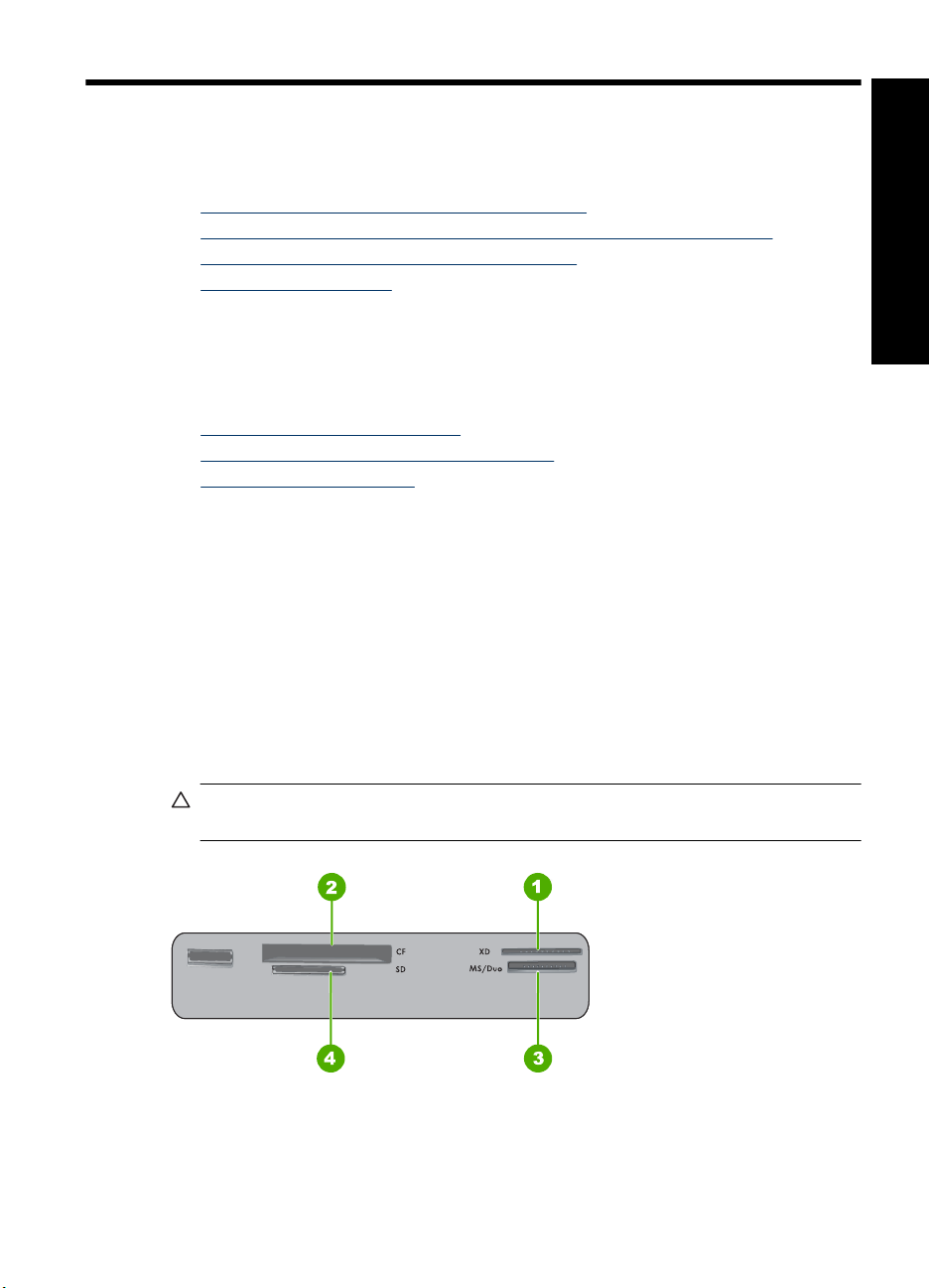
4 Εκτύπωση χωρίς υπολογιστή
Αυτή η ενότητα περιλαµβάνει πληροφορίες για τα παρακάτω θέµατα:
•
Εκτύπωση από κάρτα µνήµης χωρίς υπολογιστή
Εκτύπωση από φωτογραφική µηχανή ή συσκευή τεχνολογίας PictBridge
•
Εκτύπωση από συσκευή τεχνολογίας Bluetooth
•
Βελτίωση φωτογραφιών
•
υπολογιστή
χωρίς
Εκτύπωση από κάρτα µνήµης χωρίς υπολογιστή
Αυτή η ενότητα εξηγεί πώς να εκτυπώσετε ψηφιακές φωτογραφίες που είναι
αποθηκευµένες σε κάρτα µνήµης.
•
Υποστηριζόµενες κάρτες µνήµης
Εκτύπωση φωτογραφιών από κάρτα µνήµης
•
Κατάργηση κάρτας µνήµης
•
Υποστηριζόµενες κάρτες µνήµης
Ο εκτυπωτής HP Photosmart έχει δυνατότητα ανάγνωσης από διάφορες κάρτες µνήµης.
Αυτές οι κάρτες κατασκευάζονται από διάφορες εταιρείες και διαθέτουν ποικίλες
δυνατότητες αποθήκευσης.
• CompactFlash τύπου I και II
• MultiMediaCard
• Secure Digital
•Memory Stick
• xD-Picture Card
• miniSD Card µε προσαρµογέα SD
Προσοχή Η χρήση µη υποστηριζόµενων καρτών µνήµης ενδέχεται να προκαλέσει
βλάβη στην κάρτα µνήµης και τον εκτυπωτή.
Εκτύπωση
Εκτύπωση χωρίς υπολογιστή 17
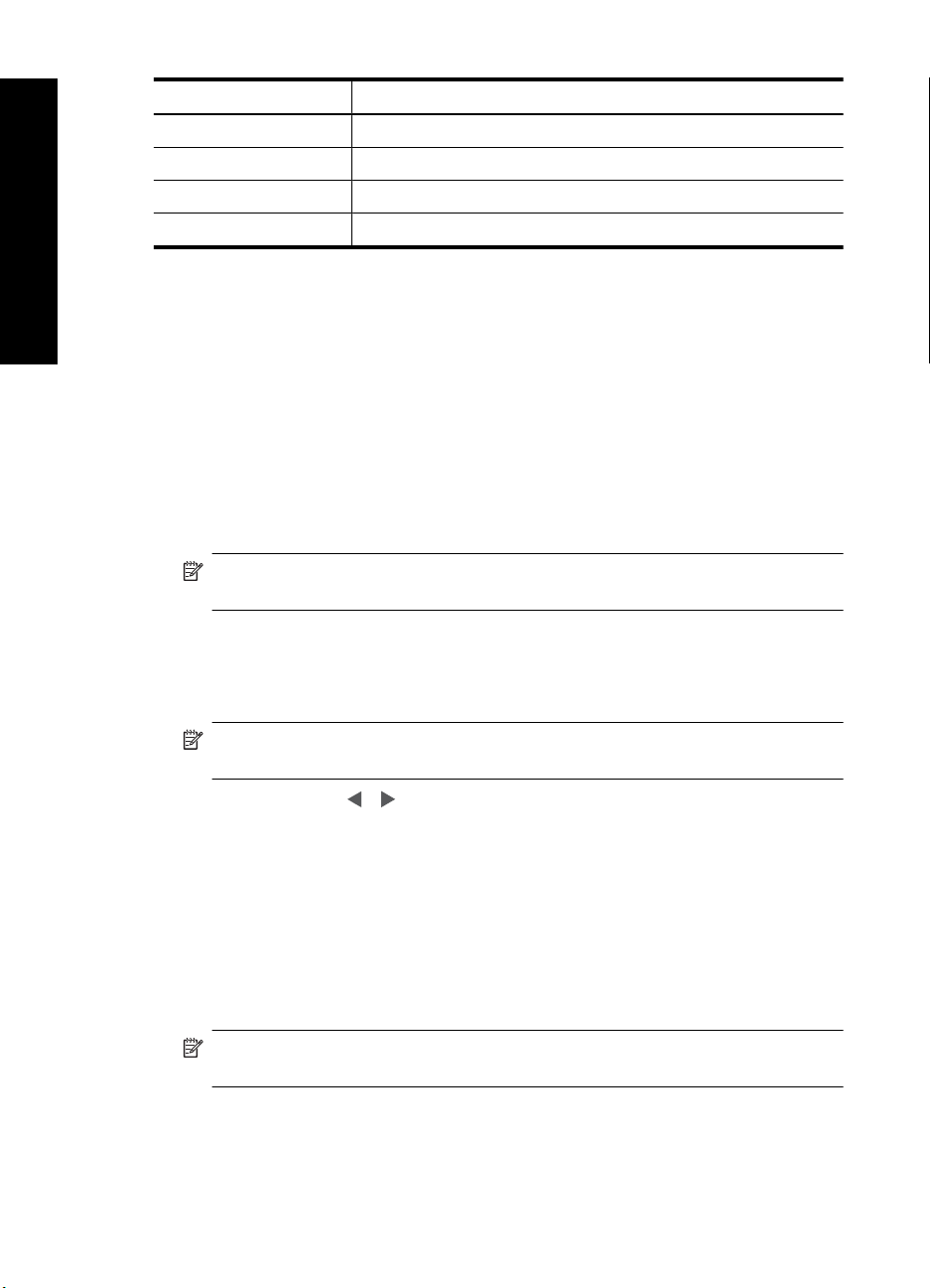
Κεφάλαιο 4
Ετικέτα Περιγραφή
Εκτύπωση χωρίς υπολογιστή
1 xD-Picture Card
2 Compact Flash τύπου I και II
3 Memory Stick
4 Secure Digital, MultiMediaCard (MMC)
Εκτύπωση φωτογραφιών από κάρτα µνήµης
Σηµαντικό: Οι φωτογραφίες στεγνώνουν στη στιγµή και µπορείτε να τις πιάσετε αµέσως
µετά την εκτύπωση. Ωστόσο, η HP συνιστά να αφήνετε την εκτυπωµένη επιφάνεια σε
επαφή µε τον αέρα για 3 λεπτά µετά την εκτύπωση, για να γίνει δυνατή η πλήρης
ανάπτυξη του χρώµατος, πριν τη στοιβάξετε µε άλλες
σε άλµπουµ.
Για να εκτυπώσετε µια µεµονωµένη φωτογραφία
1. Μετακινηθείτε ανάµεσα στις φωτογραφίες της κάρτας µνήµης.
2. Προβάλλετε τη φωτογραφία που θέλετε να εκτυπώσετε.
3. Πατήστε το κουµπί Print (Εκτύπωση).
Σηµείωση Για να εκτυπώσετε συµπληρωµατικά αντίγραφα από την τρέχουσα
εικόνα πατήστε ξανά Print (Εκτύπωση).
φωτογραφίες ή την τοποθετήσετε
Για να εκτυπώσετε πολλές φωτογραφίες
1. Μετακινηθείτε ανάµεσα στις φωτογραφίες της κάρτας µνήµης.
2. Πατήστε το κουµπί Print (Εκτύπωση) για να εκτυπώσετε την τρέχουσα φωτογραφία.
Σηµείωση Για να εκτυπώσετε συµπληρωµατικά αντίγραφα από την τρέχουσα
εικόνα πατήστε ξανά Print (Εκτύπωση).
3. Πατήστε τα κουµπιά ή για να µεταβείτε στην επόµενη φωτογραφία που θέλετε
να εκτυπώσετε. ∆εν είναι ανάγκη να περιµένετε να ολοκληρωθεί η εκτύπωση της
πρώτης φωτογραφίας.
Για να εκτυπώσετε φωτογραφίες που έχουν επιλεγεί από φωτογραφική µηχανή
1. Τοποθετήστε µια κάρτα µνήµης που να περιέχει φωτογραφίες επιλεγµένες από
φωτογραφική µηχανή (DPOF).
2. Όταν ο εκτυπωτής
σάς ρωτήσει αν θέλετε να εκτυπώσετε τις φωτογραφίες που έχουν
επιλεγεί από φωτογραφική µηχανή, επιλέξτε Yes (Ναι) και στη συνέχεια πατήστε
Print (Εκτύπωση).
Σηµείωση Για να εκτυπώσετε συµπληρωµατικά αντίγραφα από την τρέχουσα
εικόνα πατήστε ξανά Print (Εκτύπωση).
18 Εκτύπωση χωρίς υπολογιστή
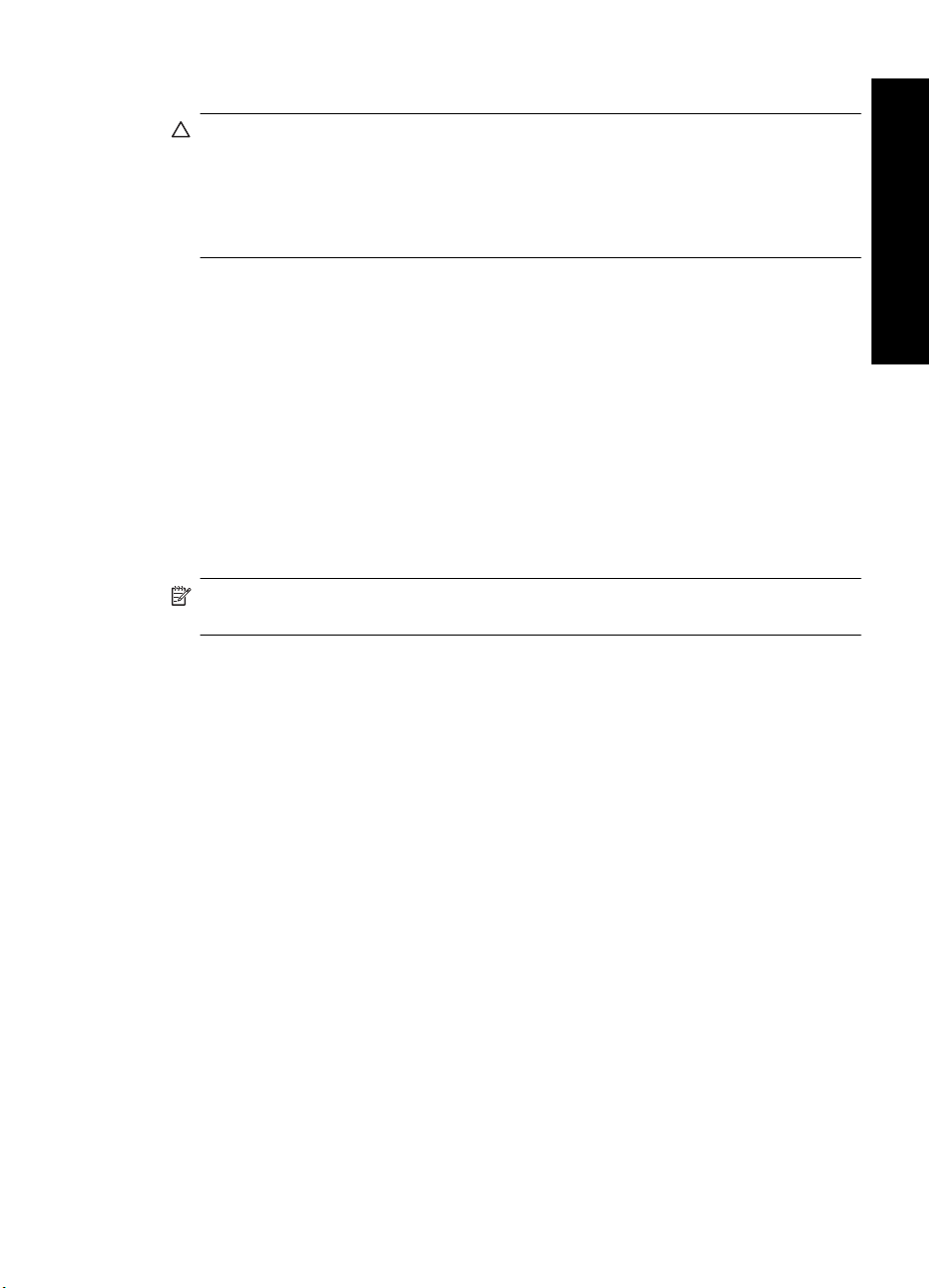
Κατάργηση κάρτας µνήµης
Προσοχή Μην αφαιρείτε την κάρτα µνήµης ενώ η φωτεινή ένδειξη της κάρτας
µνήµης αναβοσβήνει. Η ένδειξη που αναβοσβήνει σηµαίνει ότι ο εκτυπωτής ή ο
υπολογιστής επιχειρεί πρόσβαση στην κάρτα µνήµης. Περιµένετε µέχρι να
σταθεροποιηθεί η φωτεινή ένδειξη. Εάν αφαιρέσετε την κάρτα µνήµης ενώ ο
υπολογιστής έχει πρόσβαση
κάρτας ή να προκαλέσετε βλάβη στον εκτυπωτή και την κάρτα.
Για να αφαιρέσετε την κάρτα µνήµης
▲Όταν η φωτεινή ένδειξη κάρτας µνήµης στον εκτυπωτή γίνει σταθερή, είναι ασφαλές
να αφαιρέσετε την κάρτα από την υποδοχή.
σε αυτήν, ενδέχεται να καταστρέψετε τα δεδοµένα της
Εκτύπωση από φωτογραφική µηχανή ή συσκευή
τεχνολογίας PictBridge
Αυτή η ενότητα περιγράφει τη διαδικασία για την εκτύπωση από ψηφιακή φωτογραφική
µηχανή PictBridge. Η διαδικασία για την εκτύπωση από άλλες συσκευές τεχνολογίας
PictBridge—όπως κινητά τηλέφωνα µε φωτογραφική µηχανή και άλλες συσκευές λήψης
εικόνων—είναι αντίστοιχη. Ανατρέξτε στην τεκµηρίωση που συνόδευε τη συσκευή
PictBridge για συγκεκριµένες πληροφορίες.
Σηµείωση Εάν αποσυνδέσετε τη φωτογραφική µηχανή κατά τη διάρκεια της
εκτύπωσης, θα ακυρωθούν όλες οι εργασίες εκτύπωσης.
Εκτύπωση χωρίς υπολογιστή
Για να εκτυπώσετε χρησιµοποιώντας φωτογραφική µηχανή τεχνολογίας
PictBridge
1. Τοποθετήστε φωτογραφικό χαρτί HP Advanced Photo Paper στον εκτυπωτή.
2. Ενεργοποιήστε την ψηφιακή φωτογραφική µηχανή τεχνολογίας PictBridge.
3. Βεβαιωθείτε ότι οι ρυθµίσεις παραµέτρων USB της φωτογραφικής µηχανής είναι
ρυθµισµένες στην ψηφιακή φωτογραφική µηχανή και συνδέστε έπειτα τη
φωτογραφική µηχανή στη θύρα φωτογραφικής µηχανής του εκτυπωτή
χρησιµοποιώντας
τεχνολογίας PictBridge. Η λυχνία PictBridge αναβοσβήνει µε πράσινο χρώµα όσο η
φωτογραφική µηχανή δηµιουργεί σύνδεση µε τον εκτυπωτή και, στη συνέχεια,
παραµένει πράσινη.
Για περισσότερες πληροφορίες σχετικά µε τη ρύθµιση παραµέτρων USB ανατρέξτε
στην τεκµηρίωση της φωτογραφικής µηχανής. Το όνοµα
της µπορεί να διαφέρουν σε ψηφιακές µηχανές που δεν είναι ΗΡ.
το καλώδιο USB το οποίο συνόδευε τη φωτογραφική µηχανή
της ρύθµισης και οι επιλογές
Εκτύπωση από φωτογραφική µηχανή ή συσκευή τεχνολογίας PictBridge 19
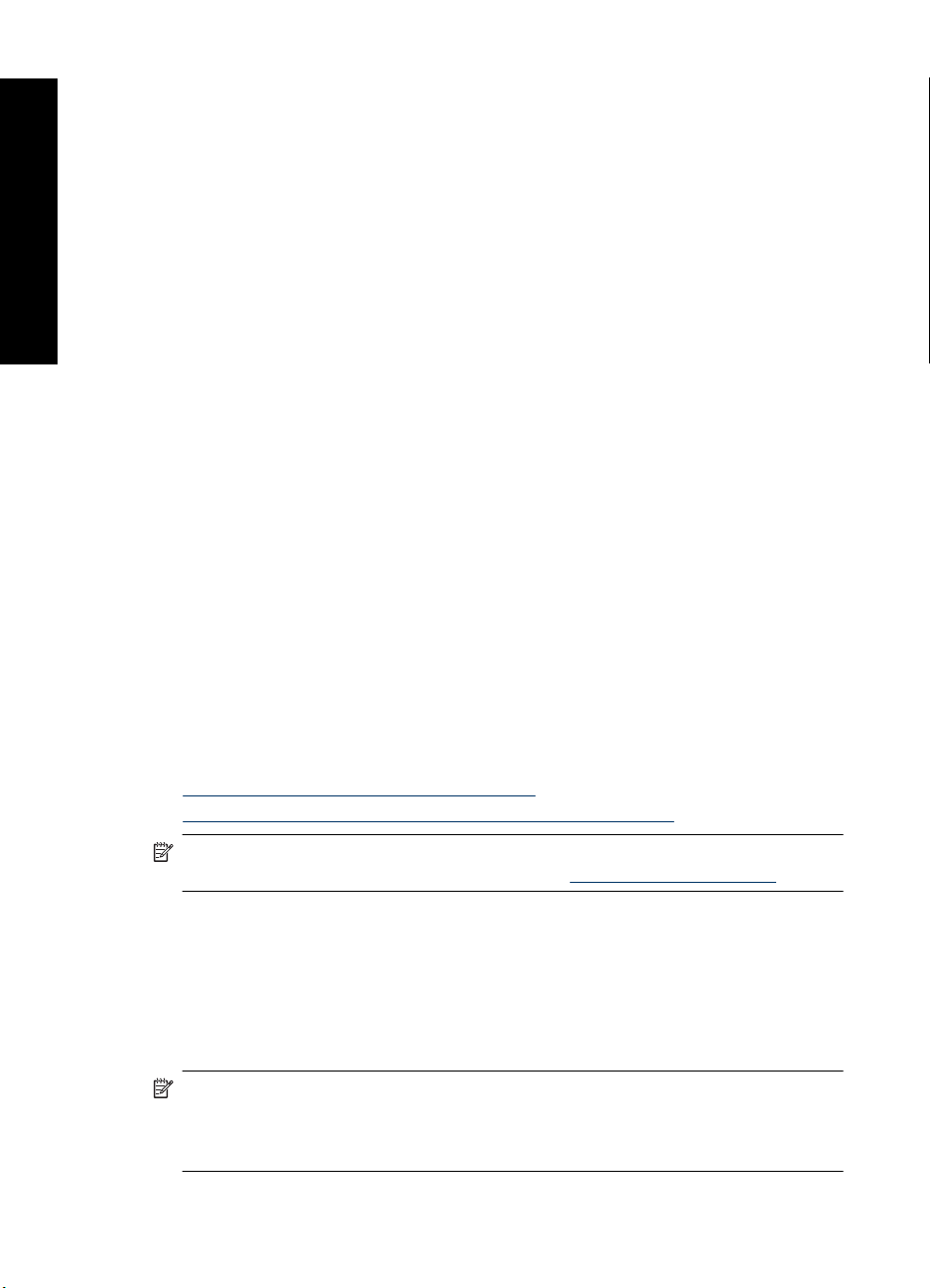
Κεφάλαιο 4
4. Εάν έχετε ήδη επιλέξει φωτογραφίες για εκτύπωση στη φωτογραφική µηχανή, στη
Εκτύπωση χωρίς υπολογιστή
φωτογραφική µηχανή εµφανίζεται το πλαίσιο διαλόγου Print DPOF Photos?
(Εκτύπωση φωτογραφιών DPOF;) Επιλέξτε No (Όχι) για να παρακάµψετε την
εκτύπωση των προεπιλεγµένων φωτογραφιών. Η µορφή DPOF (Digital Print Order
Format) επιτρέπει στο χρήστη να επισηµάνει σε µια ψηφιακή φωτογραφική µηχανή
φωτογραφίες για εκτύπωση και
να περιλαµβάνει άλλες πληροφορίες εικόνων όπως
ο αριθµός αντιγράφων που θα εκτυπωθούν.
5. Χρησιµοποιήστε τις επιλογές και τα στοιχεία ελέγχου της φωτογραφικής µηχανής για
την εκτύπωση των φωτογραφιών σας. Για περισσότερες πληροφορίες, ανατρέξτε
στην τεκµηρίωση της φωτογραφικής µηχανής. Η λυχνία ενεργοποίησης και η
λυχνία PictBridge αναβοσβήνουν όσο εκτελείται εκτύπωση των
Σηµαντικό: Οι φωτογραφίες στεγνώνουν στη στιγµή και µπορείτε να τις πιάσετε αµέσως
µετά την εκτύπωση. Ωστόσο, η HP συνιστά να αφήνετε την εκτυπωµένη επιφάνεια σε
επαφή µε τον αέρα για 3 λεπτά µετά την εκτύπωση, για να γίνει δυνατή η πλήρης
ανάπτυξη του χρώµατος, πριν τη στοιβάξετε µε
άλλες φωτογραφίες ή την τοποθετήσετε
σε άλµπουµ.
Εκτύπωση από συσκευή τεχνολογίας Bluetooth
Αυτή η ενότητα περιγράφει πώς µπορείτε να πραγµατοποιήσετε εκτύπωση από
οποιαδήποτε συσκευή µε ασύρµατη τεχνολογία Bluetooth, µια τεχνολογία επικοινωνίας
µικρής εµβέλειας που επιτρέπει σε µια ευρεία σειρά συσκευών να συνδέονται µεταξύ τους
χωρίς καλώδια.
Για να χρησιµοποιήσετε τη δυνατότητα σύνδεσης Bluetooth µε τον εκτυπωτή
HP Photosmart A520 series, θα πρέπει να αγοράσετε και να
προσαρµογέα ασύρµατης σύνδεσης εκτυπωτή HP Bluetooth
φωτογραφικής µηχανής στο µπροστινό µέρος του εκτυπωτή. Για να µάθετε να
εκτυπώνετε από συσκευή τεχνολογίας Bluetooth, ανατρέξτε στην τεκµηρίωση που
συνόδευε τον προσαρµογέα Bluetooth.
Αυτή η ενότητα περιλαµβάνει τα παρακάτω θέµατα:
•
Παραµετροποίηση της λειτουργίας Bluetooth
Εκτύπωση φωτογραφιών από συσκευή τεχνολογίας Bluetooth
•
φωτογραφιών.
συνδέσετε το προαιρετικό
®
στη θύρα της
Σηµείωση Για περισσότερες πληροφορίες σχετικά µε την ασύρµατη τεχνολογία
Bluetooth και την HP, επισκεφθείτε τη διεύθυνση
Παραµετροποίηση της λειτουργίας Bluetooth
Για να χρησιµοποιήσετε την ασύρµατη τεχνολογία Bluetooth, θα πρέπει να διαµορφώσετε
τις παραµέτρους τόσο στον εκτυπωτή όσο και στον υπολογιστή σας. Ο τρόπος που
ρυθµίζετε τις παραµέτρους για σύνδεση Bluetooth εξαρτάται από το λογισµικό Bluetooth
που χρησιµοποιείτε. Αυτή η ενότητα παρέχει οδηγίες για Bluetooth µε χρήση του
λογισµ
ικού Widcomm.
Σηµείωση Πριν ρυθµίσετε τις παραµέτρους του εκτυπωτή, βεβαιωθείτε ότι η
δυνατότητα σύνδεσης Bluetooth στη συσκευή µε την οποία θέλετε να συνδέσετε τον
εκτυπωτή λειτουργεί σωστά. Για οδηγίες, ανατρέξτε στην τεκµηρίωση που συνοδεύει
τη συσκευή Bluetooth.
20 Εκτύπωση χωρίς υπολογιστή
www.hp.com/go/bluetooth.
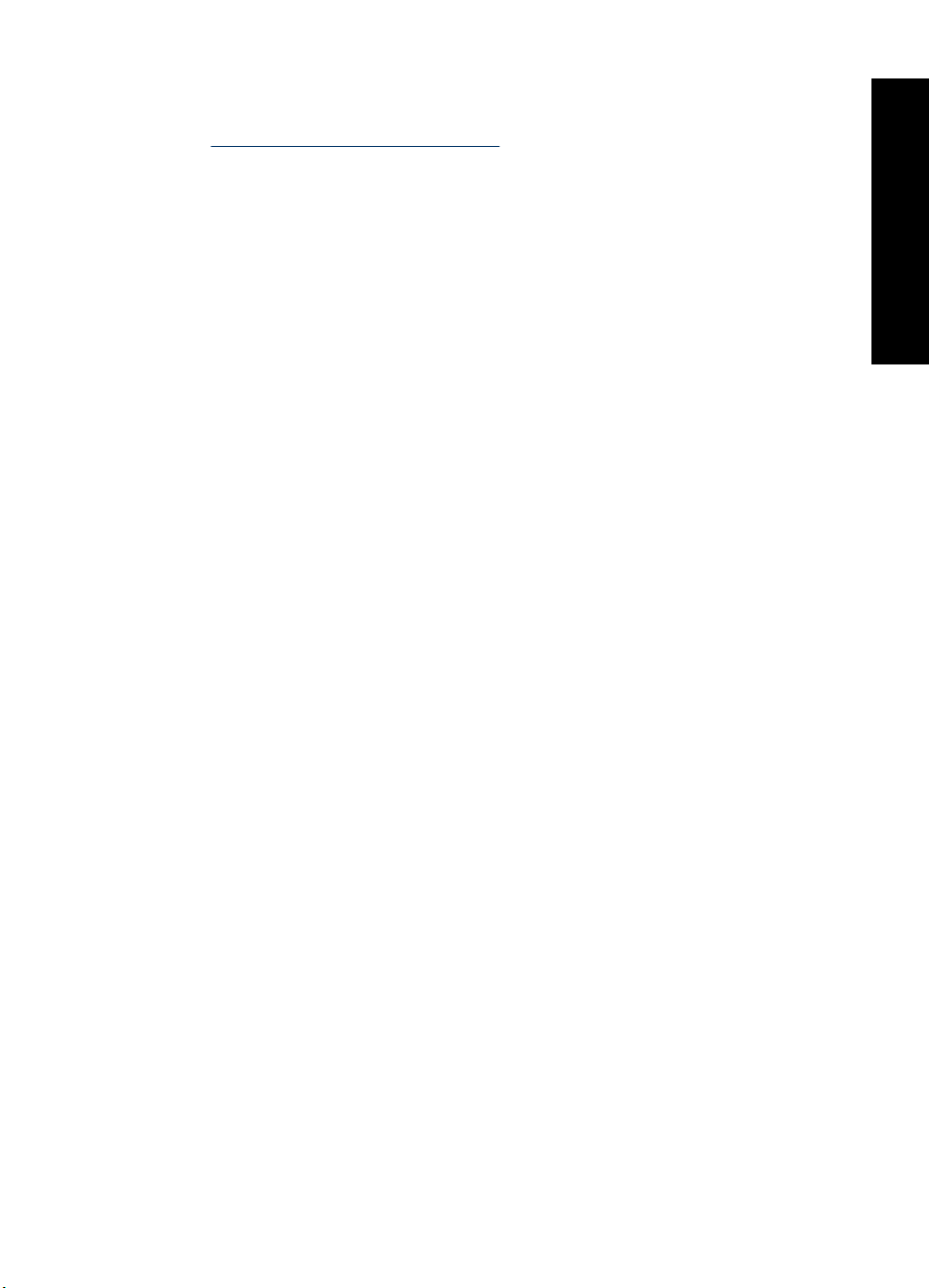
Για παραµετροποίηση των ρυθµίσεων Bluetooth στον υπολογιστή
1. Ανοίξτε το πλαίσιο διαλόγου “Εργαλειοθήκη”. Για περισσότερες πληροφορίες, δείτε
«
παράθυρο διαλόγου "Εργαλειοθήκη"» στη σελίδα 43.
2. Κάντε κλικ στην καρτέλα Ρυθµίσεις διαµόρφωσης Bluetooth.
3. Κάντε τις αλλαγές σας και στη συνέχεια κάντε κλικ στην επιλογή Εφαρµογή.
Για παραµετροποίηση του λογισµικού Widcomm για Bluetooth στον υπολογιστή
1. Κάντε δεξί κλικ στο εικονίδιο Bluetooth στη γραµµή Bluetooth και επιλέξτε
Εξερεύνηση των θέσεων Bluetooth.
Στις Εργασίες Bluetooth, επιλέξτε Προβολή διαθέσιµων συσκευών.
2.
3. Όταν ο εκτυπωτής εµφανιστεί στη λίστα συσκευών, κάντε κλικ στο εικονίδιο εκτυπωτή
και στη συνέχεια, πατήστε OK.
4. Επιλέξτε Ναι ή Όχι για να επιλέξετε τις ρυθµίσεις κρυπτογράφησης που θέλετε:
Εάν ορίσατε το επίπεδο ασφαλείας σε Υψηλό, επιλέξτε Ναι και στη συνέχεια
κάντε
κλικ στο κουµπί Επόµενο. Θα σας ζητηθεί να καταχωρήσετε ένα κλειδί πρόσβασης.
α. Για να βρείτε το κλειδί πρόσβασης, πατήστε το κουµπί Μενού στον πίνακα
ελέγχου του εκτυπωτή.
β. Επιλέξτε Bluetooth και στη συνέχεια επιλέξτε Προβολή κλειδιού πρόσβασης.
Το κλειδί πρόσβασης εµφανίζεται στην οθόνη του εκτυπωτή.
. Καταχωρήστε το κλειδί πρόσβασης στο πεδίο Κωδικός Pin Bluetooth και στη
γ
συνέχεια πατήστε OK.
5. Από τον Πίνακα Ελέγχου των Windows, κάντε κλικ στο εικονίδιο Εκτυπωτές & Φαξ
και στη συνέχεια πατήστε Προσθήκη εκτυπωτή.
6. Κάντε κλικ στο Τοπικός εκτυπωτής και στη συνέχεια κάντε κλικ στο Επόµενο. Θα
εµφανιστεί το πλαίσιο διαλόγου "Ιδιότητες εκτυπωτή".
7. Κάντε κλικ στην καρτέλα Γενικά και πληκτρολογήστε ένα όνοµα για τον εκτυπωτή.
8. Κάντε κλικ στο OK.
Εκτύπωση χωρίς υπολογιστή
Εκτύπωση από συσκευή τεχνολογίας Bluetooth 21
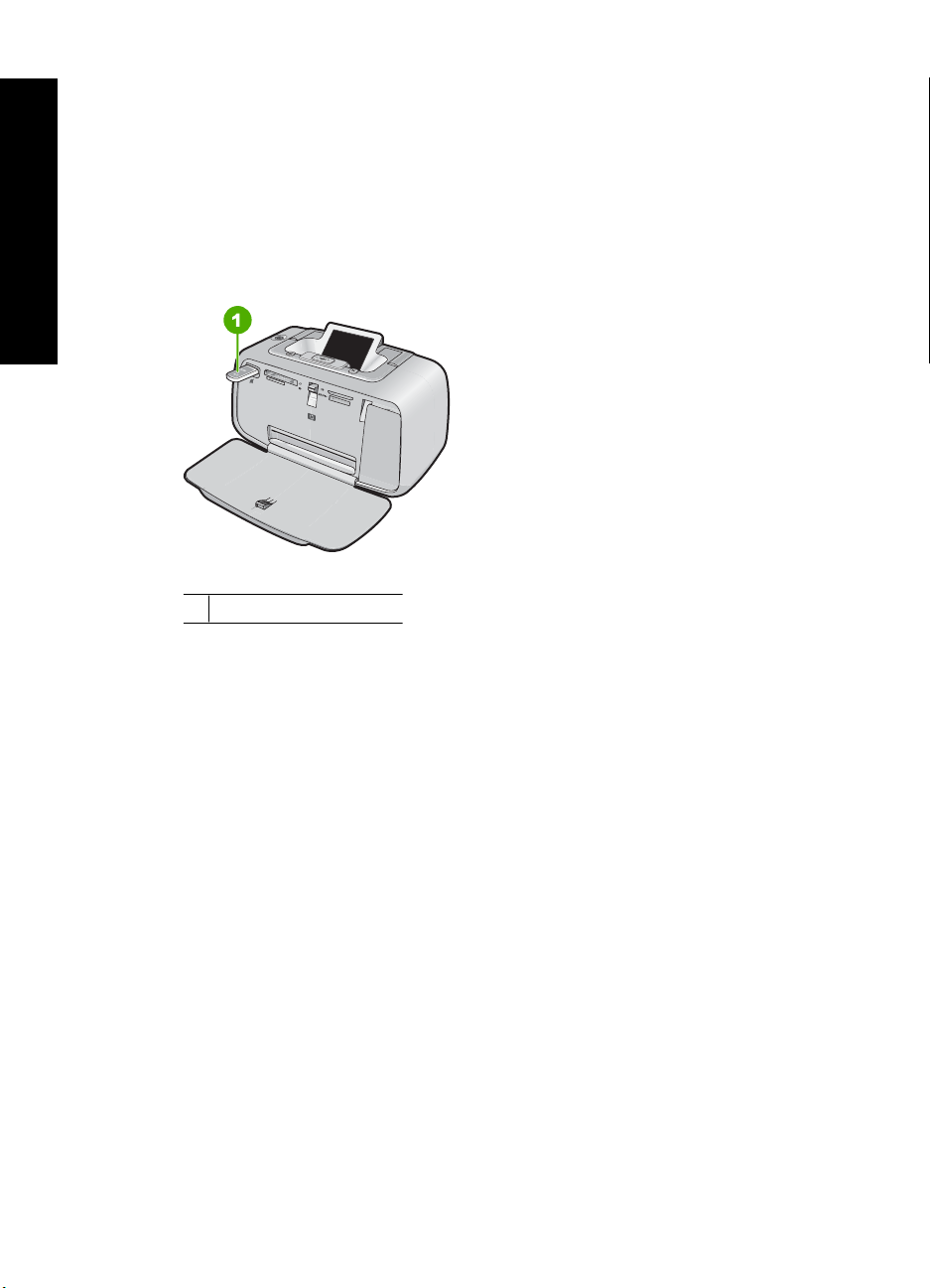
Κεφάλαιο 4
Εκτύπωση φωτογραφιών από συσκευή τεχνολογίας Bluetooth
Εκτύπωση
Η βασική διαδικασία εκτύπωσης από οποιαδήποτε συσκευή µε ασύρµατη τεχνολογία
Bluetooth είναι η ίδια. Για πιο λεπτοµερείς οδηγίες, δείτε την τεκµηρίωση της συσκευής
τεχνολογίας Bluetooth.
χωρίς
υπολογιστή
Για να εκτυπώσετε από συσκευή τεχνολογίας Bluetooth
1. Συνδέστε τον προαιρετικό προσαρµογέα Bluetooth στη θύρα της φωτογραφικής
µηχανής στον εκτυπωτή.
Εικόνα 4-1 Πίνακας ελέγχου
1 προσαρµογέας Bluetooth
2. ∆ώστε εντολή στη συσκευή να αναζητήσει διαθέσιµους εκτυπωτές Bluetooth.
3. Επιλέξτε τον εκτυπωτή HP Photosmart A520 series όταν εµφανιστεί στη συσκευή.
4. Στείλτε την εργασία εκτύπωσης από τη συσκευή τεχνολογίας Bluetooth στον
εκτυπωτή. ∆είτε την τεκµηρίωση της συσκευής τεχνολογίας Bluetooth για
συγκεκριµένες οδηγίες για την έναρξη εργασίας εκτύπωσης.
Βελτίωση φωτογραφιών
Το HP Photosmart A520 series περιλαµβάνει δύο ενσωµατωµένα χαρακτηριστικά για τη
βελτίωση των εικόνων σας: µείωση κόκκινων µατιών και "Επιδιόρθωση φωτογραφιών".
Η λειτουργία µείωσης κόκκινων µατιών είναι ενεργοποιηµένη από προεπιλογή όταν
ενεργοποιείτε τον εκτυπωτή. Μειώνει το φαινόµενο κόκκινων µατιών που προκύπτει
ορισµένες φορές σε φωτογραφίες που έχουν τραβηχτεί µε φλας.
εκτυπώσετε µια φωτογραφία χωρίς να χρησιµοποιήσετε αυτή τη λειτουργία µπορείτε να
την απενεργοποιήσετε πατώντας το κουµπί Red Eye (Κόκκινα µάτια) στον πίνακα
ελέγχου. Πατώντας πάλι το κουµπί θα ενεργοποιήσετε ξανά τη λειτουργία κόκκινων
µατιών.
22 Εκτύπωση χωρίς υπολογιστή
Εάν θέλετε να

Η Επιδιόρθωση φωτογραφίας βελτιώνει αυτόµατα της φωτογραφίες σας µε χρήση
τεχνολογιών HP Real Life που:
• Βελτιώνουν την ευκρίνεια θολών φωτογραφιών.
• Βελτιώνουν τις σκούρες περιοχές των φωτογραφιών χωρίς να επηρεάζουν της
φωτεινές περιοχές.
• Βελτιώνουν τη συνολική φωτεινότητα, το χρώµα και την αντίθεση των φωτογραφιών.
Η επιλογή "Επιδιόρθωση φωτογραφίας" είναι ενεργοποιηµένη από
προεπιλογή όταν
ανοίγετε τον εκτυπωτή για πρώτη φορά. Αν θέλετε να εκτυπώσετε µια φωτογραφία χωρίς
να χρησιµοποιήσετε τις βελτιώσεις που επιφέρει η επιλογή "Επιδιόρθωση φωτογραφίας",
απενεργοποιήστε την επιλογή "Επιδιόρθωση φωτογραφίας" από το µενού του εκτυπωτή.
Για περισσότερες πληροφορίες, δείτε «
Μενού εκτυπωτή» στη σελίδα 11.
Η επιλογή "Επιδιόρθωση φωτογραφίας" θα παραµείνει απενεργοποιηµένη έως ότου να
την ενεργοποιήσετε πάλι.
Εκτύπωση χωρίς υπολογιστή
Βελτίωση φωτογραφιών 23
